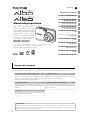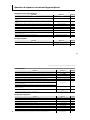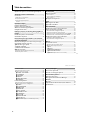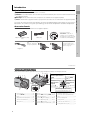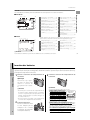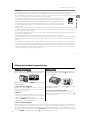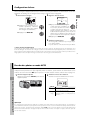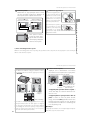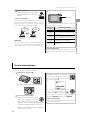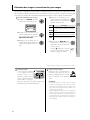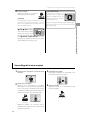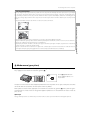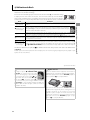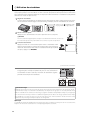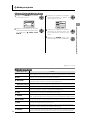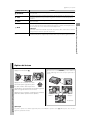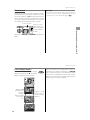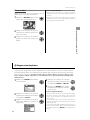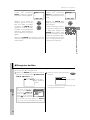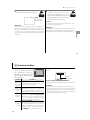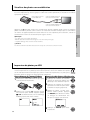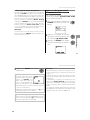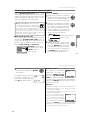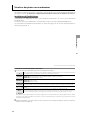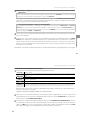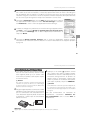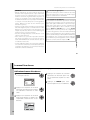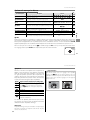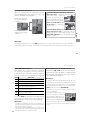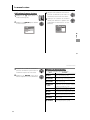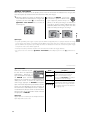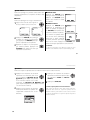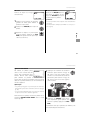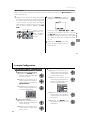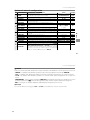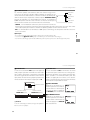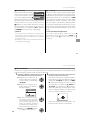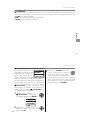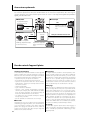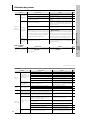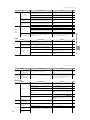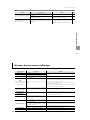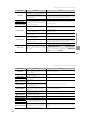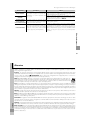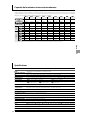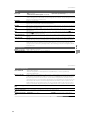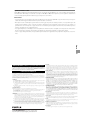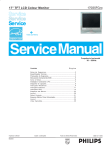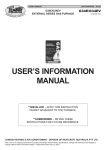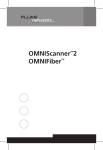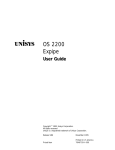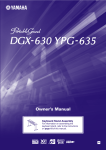Download the PDF file
Transcript
BL00833-301
FR
Avant que vous ne commenciez
Premières étapes
Principes de base des modes
photographie et lecture
Manuel du propriétaire
Instructions plus approfondies
concernant le mode photographie
Instructions plus approfondies
concernant le mode lecture
Nous vous remercions d'avoir
acheté ce produit. Ce manuel
décrit comment utiliser votre appareil photo numérique FUJIFILM
A100/A150 ainsi que le logiciel
fourni. Assurez-vous d'avoir bien lu
et compris le contenu du manuel
avant d'utiliser l'appareil photo.
Modèle A100 : écran 2,7 pouces
Modèle A150 : écran 3,0 pouces
Films
Raccordements
Menus
Pour obtenir des informations à propos des produits associés,
veuillez vous rendre sur notre site Internet à l'adresse
http://www.fujifilm.com/products/index.html
Notes techniques
Détection des pannes
Annexe
A propos de ce manuel
Avant d'utiliser l'appareil photo, lisez ce manuel et les avertissements indiqués sur une autre feuille.
Pour obtenir des informations sur des sujets spécifiques, consultez les sources indiquées ci-dessous.
✔ Questions & réponses concernant l'appareil photo ..... p. iii
Vous savez ce que voulez faire mais ne savez
pas comment on appelle cette opération ? Vous
trouverez la réponse dans la section "Questions
& réponses concernant l'appareil photo".
...............................................p.
p. v
✔ Table des matières ...............................................
La "Table des matières" vous donne un aperçu
du manuel. Les principales opérations de l'appareil photo y sont énumérées.
.........................................p.
p. 75
✔ Détection des pannes .........................................
Vous rencontrez un problème spécifique avec
l'appareil photo ? C'est ici que vous trouverez la
réponse.
✔ Messages d'avertissement et affichages ............. p. 80
Vous trouverez ici ce que signifient une icône clignotante ou un message d'erreur qui apparaissent sur l'écran.
✔ Glossaire .......................................................... p. 84
C'est ici que vous trouverez la signification de
certains termes techniques.
Cartes mémoire
Les photos peuvent être stockées dans la mémoire interne de l'appareil photo ou sur des cartes mémoires SD et
SDHC en option. Dans ce manuel, on utilise le terme "cartes mémoires" pour désigner les cartes mémoires SD.
Pour plus d'informations, référez-vous à la page 5.
ii
Questions & réponses concernant l'appareil photo
Trouver des éléments par tâche.
Configuration de l'appareil photo
Question
Mots-clés
Voir page
Comment dois-je faire pour régler l'horloge de l'appareil photo ?
Comment dois-je faire pour régler l'horloge à l'heure locale lorsque je
voyage ?
Comment dois-je faire pour éviter que l'écran ne s'éteigne automatiquement ?
Comment dois-je faire pour que l'écran soit plus clair ou plus sombre ?
Comment dois-je faire pour que l'appareil photo n'émette plus de bips ?
Comment s'appellent les différentes parties de l'appareil photo ?
Que signifient les icônes situées sur l'écran ?
Comment dois-je faire pour utiliser les menus ?
Que signifient cette icône qui clignote ou ce message d’erreur qui apparaissent sur l’écran ?
Quelle est la charge restante de la batterie ?
Puis-je augmenter la capacité des batteries rechargeables Ni-MH ?
Date et heure
9
Décalage horaire
70
Extinction automatique
69
Luminosité LCD
Volume des commandes
Parties de l'appareil photo
Ecran LCD
Menus
68
65
2
3
50
Messages et affichages
80
Niveau de la batterie
Décharge
10
72
Mots-clés
Voir page
Impression de photos
Visualiser des photos sur un
ordinateur
38
Partage de photos
Question
Puis-je imprimer des photos sur mon imprimante familiale ?
Puis-je copier mes photos sur mon ordinateur ?
43
iii
Questions & réponses concernant l'appareil photo
Prise de photos
Question
Mots-clés
Combien de photos puis-je prendre ?
Capacité de mémoire
Existe-t-il une manière simple et rapide de prendre des photos instantanées ?
Mode AUTO
Comment dois-je faire pour réaliser de bons portraits ?
Détection des visages
Existe-t-il une manière simple d'ajuster les réglages pour différentes scènes ?
Mode de prise de vue
Comment dois-je faire pour prendre des photos en gros plan ?
Mode macro (gros plans)
Comment dois-je faire pour éviter que le flash ne se déclenche ?
Comment dois-je faire pour éviter que les yeux de mes sujets soient rouges lorsMode flash
que j'utilise le flash ?
Comment dois-je faire pour "remplir" les ombres sur des sujets rétro-éclairés ?
Comment dois-je faire pour réaliser une photo de groupe où figure également
Mode retardateur
le photographe ?
Verrouillage de la mise au
Comment dois-je faire pour cadrer des photos avec le sujet sur le côté ?
point
Comment dois-je faire pour tourner des films ?
Enregistrer des films
Voir page
85
10
15
25
20
21
23
18
34
Visualisation de photos
iv
Question
Mots-clés
Voir page
Comment dois-je faire pour regarder mes photos ?
Visualisation de photos
14
Comment dois-je faire pour me débarrasser des photos que je ne souhaite pas garder ? Suppression de photos
14
Comment dois-je faire pour effacer un grand nombre de photos d'un coup ?
Effacer
32
Puis-je agrandir les photos lors de la lecture ?
Zoom lecture
29
Comment dois-je faire pour regarder un grand nombre de photos d'un coup ? Lecture d'images multiples
30
Comment dois-je faire pour regarder toutes les photos que j'ai prises le même jour ?
Trier par date
31
Puis-je protéger mes photos contre la suppression accidentelle ?
Protéger
59
Puis-je masquer les icônes situées sur l'écran lorsque je regarde mes photos ? Choix d'un format d'affichage
28
Regarder les photos sur
Comment dois-je faire pour regarder mes photos sur une télévision ?
37
une télévision
Table des matières
A propos de ce manuel ................................................................. ii
Questions & réponses concernant l'appareil photo ...... iii
Avant que vous ne commenciez
commenciez
Introduction ........................................................................................ 1
Symboles et conventions............................................................ 1
Accessoires fournis ........................................................................ 1
Parties de l'appareil photo ......................................................... 2
L'écran ............................................................................................. 3
Premières étapes
étapes
Insertion des batteries .................................................................. 4
Insertion d'une carte mémoire ................................................. 5
Allumer et éteindre l'appareil photo...................................... 8
Configuration de base................................................................... 9
Principes de base des modes photographie et
lecture
lectur
e
Prendre des photos en mode AUTO .....................................10
Visualisation de photos ..............................................................14
Instructions plus approfondies concernant le
mode photographie
photographie
Détection des visages et correction des yeux rouges ....15
Verrouillage de la mise au point.............................................18
C Mode macro (gros plans)......................................................20
T Utilisation du flash ..................................................................21
B Utilisation du retardateur ....................................................23
A Mode prise photo ....................................................................25
Sélection d'un mode de prise de vue ..................................25
Modes de prise de vue ...............................................................26
Instructions plus approfondies concernant le
mode lectur
lecture
e
Options de lecture ........................................................................28
Zoom lecture .................................................................................29
Lecture d'images multiples......................................................30
Trier par date ..................................................................................31
I Suppression de photos .........................................................32
Filmss
Film
A Enregistrer des films ..............................................................34
D Visualiser des films .................................................................36
Raccordementss
Raccordement
Visualiser des photos sur une télévision ............................37
Impression de photos par USB ................................................38
Raccordement de l'appareil photo .......................................38
Impression de photos sélectionnées ...................................38
Impression de la commande d'impression DPOF ...........39
Création d'une commande d'impression DPOF ..............41
Visualiser des photos sur un ordinateur.............................43
Installation de FinePixViewer ..................................................43
Raccordement de l'appareil photo .......................................48
Menuss
Menu
Le menu Prise de vue ...................................................................50
Utilisation du menu Prise de vue ...........................................50
Options du menu prise de vue ...............................................51
B ISO .............................................................................................51
C QUALIT .....................................................................................52
D COMPENSATION D'EXP ....................................................53
E BALANCE DES BLANCS ......................................................54
c CONTINU (Prise de vue en continu) .............................54
v
Table des matières
Le menu Lecture ............................................................................55
Utilisation du menu Lecture ....................................................55
Options du menu lecture..........................................................56
b REDUC. YEUX ROUGE.........................................................57
J DIAPORAMA ..........................................................................58
L PROTEGER...............................................................................59
M COPIER .....................................................................................60
K ROTATION IMAGE ................................................................62
O RECADRER ..............................................................................63
Le menu Configuration ...............................................................64
Utilisation du menu Configuration .......................................64
Options du menu de configuration ......................................65
a IMAGE .....................................................................................66
b NUMERO IMAGE..................................................................67
c ZOOM NUM. .........................................................................68
d MODE ECO. ...........................................................................68
h VOL. LECTURE ......................................................................68
i LUMINOSITE LCD ................................................................68
j FORMATAGE .........................................................................69
l EXT. AUTO..............................................................................69
m DECALAGE HOR ..................................................................70
TYPE DE PILE ........................................................................71
o DECHARGER (Batteries Ni-MH uniquement) ...................72
vi
Notes techniques
techniques
Accessoires optionnels ...............................................................73
Prendre soin de l'appareil photo............................................74
Détection des pannes
pannes
Détection des pannes..................................................................75
Messages d'avertissement et affichages ............................80
Annexe
Annex
e
Glossaire ............................................................................................84
Capacité de la mémoire interne/carte mémoire .............85
Spécifications ..................................................................................86
Introduction
Symboles et conventions
Les menus ainsi que tout autre texte affichés sur l'écran de l'appareil photo sont indiqués en gras. Dans les
illustrations de ce manuel, il se peut que l'affichage de l'écran soit simplifié afin de faciliter l'explication.
Accessoires fournis
Les éléments suivants sont fournis avec l'appareil photo :
Batteries AA alcalines (LR6)
(×2)
CD du logiciel FinePix
(IMPORTANT : veuillez lire le
Contrat de Licence d’Utilisateur
situé à la dernière page de ce manuel avant d'ouvrir l'emballage)
Câble USB
Avant que vous ne commenciez
Les symboles suivants sont utilisés dans ce manuel :
3 Attention : Ces informations doivent être lues avant l'utilisation pour assurer le bon fonctionnement
de l'appareil photo.
1Remarque : Points dont il faut tenir compte lors de l'utilisation de l'appareil photo.
2 Astuce : Informations supplémentaires qui peuvent être utiles lors de l'utilisation de l'appareil photo.
Manuel du propriétaire
(peut être distribué sur
CD dans certains pays ou
certaines régions)
Fixation de la dragonne
Fixez la dragonne
tel que représenté.
Dragonne
1
Introduction
Parties de l'appareil photo
Pour plus d'informations, reportez-vous à la page indiquée à droite de chaque élément.
7
1
2
3
8 9 10 11
Bouton de sélection
4
12
13
14
17
16
18
5
6
1 Déclencheur................................................13
2 Touche F .......................................... 8
3 Flash..................................................................21
15
Curseur de déplacement vers
le haut
E touche (supprimer) (p. 14)
Touche MENU /
OK (p. 9)
Curseur de
déplacement vers
la gauche
Touche C
(macro) (p. 20)
Curseur de
déplacement vers
la droite
Touche T (flash)
(p. 21)
Curseur de déplacement vers le bas
Touche B (retardateur) (p. 23)
19
7 Écran................................................................... 3
8 Bouton DISP (affichage)/BACK .... 12, 28
9 Témoin lumineux .....................................13
14 Oeillet de dragonne ................................. 1
15 Couvercle du compartiment des
piles..................................................................... 4
16 Fixation du trépied
4 Objectif et volet d'objectif ................... 8 10 Touche W (grand angle) ................11, 29
5 Témoin du retardateur..........................23 11 Touche T (téléobjectif)...................11, 29 17 Haut-parleur ................................................36
6 Microphone .................................................34 12 Touche D (lecture) ................................28 18 Fente de carte mémoire ........................ 6
13 Connecteur pour câble USB .............48 19 Compartiment des piles ........................ 4
2
Introduction
L'écran
Les indications suivantes peuvent s'afficher lors de la prise de vue et de la lecture :
5
N 11
ISO 100
M
6
7
8
9
12
4 3 2 1
10
11
13
14
15
16
17
12 / 31 / 2050 10 : 00 AM
250
F2.8
-1 2 3
18
1
2
3
4
5
6
7
8
9
Mode macro (gros plan) ........... 20
Mode flash ..........................................21
Mode silence.................................... 22
Indicateur de détection des
visages...................................................15
Mode de prise de vue ................ 25
Niveau des piles ..............................10
Indicateur du retardateur......... 23
Balance des blancs ....................... 54
Mode de prise de vue en
continu................................................. 54
10
11
12
13
14
15
16
17
18
■ Lecture
6
Cadre de mise au point ..............12
Date et heure ...................................... 9
Qualité ...........................................34, 52
Nombre d'images
disponibles ........................................ 85
Sensibilité ............................................51
Avertissement de mise au
point .......................................................12
Avertisseur de flou ........................21
Indicateur de mémoire
interne*................................................... 5
Compensation
de l'exposition..................................53
* Indique qu'aucune carte mémoire n'est présente dans l'appareil photo et que les
photos seront stockées dans la mémoire interne de l'appareil photo (p. 5).
5 4 3 2 1
7
100-0001
N
8
ISO 100
12 / 31 / 2050 10:00 AM
-1 2 3
250
F2.8
1 IImage protégée .............................59
2 Indicateur d'impression
DPOF ......................................................41
3 Indicateur de correction des
yeux rouges .......................................57
4 Indicateur de détection des
visages...................................................15
5 Mode silence.................................... 22
6 Indicateur du mode de
lecture ...................................................28
7 Photo prise avec un autre
appareil.................................................28
8 Numéro de l'image .......................67
3 Attention
Les indicateurs affichés ici peuvent être différents de ceux affichés sur l'écran.
Insertion des batteries
L'appareil photo fonctionne avec deux piles alcalines AA (LR6) (fournies), deux piles au lithium (vendues
séparément) ou deux piles rechargeables AA Ni-MH (vendues séparément). Insérez les batteries dans l'appareil photo tel que décrit ci-dessous.
Premières étapes
le couvercle du compartiment de
1 Ouvrez
la batterie.
1 Remarque
Assurez-vous que l'appareil photo est éteint avant
d'ouvrir le couvercle du
compartiment de la batterie.
3 Attention
• N'ouvrez pas le couvercle du compartiment de
la batterie lorsque l'appareil photo est allumé.
Si vous ne respectez pas cette précaution, vous
risquez d'endommager les fichiers images ou
les cartes mémoire.
• Ne forcez pas trop lorsque vous manipulez le
couvercle du compartiment de la batterie.
les batteries.
2 Insérez
Insérez les batteries dans
4
Avant que vous ne commenciez
■ Prise de vue
le sens indiqué par les
marques “+“ et “–“ situées
à l'intérieur du compartiment pour batteries.
le couvercle du compartiment de
3 laFermez
batterie.
3 Attention
• Insérez les batteries dans le bon sens.
• N'utilisez jamais de batteries dont
Boîtier pour
le boîtier se décolle ou est endombatteries
magé et n'utilisez pas en même
temps des batteries anciennes et
des neuves, des batteries ayant
des niveaux de charge différents
ou des batteries de types différents. Si vous ne respectez pas ces précautions, les batteries risquent de fuire ou de surchauffer.
• N'utilisez jamais de piles au manganèse ou Ni-Cd. Remplacez les batteries alcalines AA par des batteries de la même marque et de la même classe
que celles fournies avec l'appareil photo.
• Si le couvercle du compartiment des piles ne peut pas
être facilement verrouillé, vérifiez d'abord l'orientation
des piles. Ne forcez pas trop pour le verrouiller.
3
Insertion d'une carte mémoire
Bien que l'appareil photo puisse stocker des photos dans sa mémoire interne, il est possible d'utiliser
des cartes mémoires SD (vendues séparément) pour stocker des photos supplémentaires.
Premières étapes
Lorsqu'aucune carte mémoire n'est présente dans l'appareil photo, le symbole q apparaît à l'écran et la
mémoire interne est utilisée pour l'enregistrement et la lecture. Veuillez remarquer que, puisque tout
dysfonctionnement de l'appareil photo risque d'entraîner la corruption de la mémoire interne, il est
conseillé de transférer régulièrement les photos situées dans la mémoire interne sur un ordinateur et de
les enregistrer sur le disque dur de ce dernier ou sur un support amovible tel qu'un CD ou un DVD. Vous
pouvez également copier les photos situées dans la mémoire interne sur une carte mémoire (voir page
60). Pour éviter que la mémoire interne ne se remplisse totalement, assurez-vous d'effacer les photos
lorsque vous n'en avez plus besoin.
Lorsqu'une carte mémoire est insérée tel que décrit ci-dessous, c'est cette carte qui est utilisée pour l'enregistrement et la lecture.
■ Cartes mémoires compatibles
Les cartes mémoire SanDisk SD et SDHC ont été testées et approuvées pour l'utilisation dans cet appareil
photo. Vous trouverez une liste complète des cartes mémoires approuvées à l'adresse http://www.fujifilm.
com/products/digital_cameras/index.html. Le fonctionnement n'est pas garanti avec d'autres cartes. L'appareil
photo ne peut pas être utilisé avec des cartes Multimedia (MMC) ou xD-Picture.
3 Attention
Les cartes mémoires peuvent être verrouillées, ce qui rend impossible le formatage de la
carte ou l'enregistrement et la suppression des photos. Avant d'insérer une carte mémoire,
faites coulisser la languette de protection en écriture dans la position déverrouillée.
Languette de protection en écriture
5
Insertion d'une carte mémoire
■ Insertion d'une carte mémoire
le couvercle du compartiment de
1 Ouvrez
la batterie.
2
Insérez la carte mémoire.
Faites coulissez la carte mémoire jusqu'à la
butée en la tenant dans l'orientation représentée ci-dessous.
Contacts en or
Assurez-vous que la
carte est dans le bon
sens ; ne l'insérez pas en
biais et ne forcez pas.
6
le couvercle du compartiment de
3 Fermez
la batterie.
Retrait des cartes mémoire
Après avoir éteint l'appareil photo, appuyez sur la carte pour l'enfoncer, puis relâchez-la doucement. Vous
pouvez maintenant retirer la carte à la main.
3 Attention
• La carte mémoire peut sauter hors du logement si
vous retirez votre doigt juste après avoir appuyé sur
la carte.
• Il se peut que les cartes mémoire soient chaudes
au toucher après leur retrait de l'appareil photo. Ce
phénomène est normal et ne constitue pas un dysfonctionnement.
Insertion d'une carte mémoire
Premières étapes
3 Attention
• Formatez les cartes mémoire avant leur première utilisation ou après les avoir utilisées dans un ordinateur ou un
autre appareil. Pour plus d'informations sur le formatage des cartes mémoire, référez-vous à la page 69.
• Les cartes mémoire sont petites et pourraient être avalées ; tenez-les hors de portée des enfants. Si un enfant
avale une carte mémoire, consultez immédiatement un médecin.
• N'utilisez pas d'adaptateurs pour miniSD ou microSD qui exposent l'arrière de la carte. Le
non- respect de cette précaution peut être à l'origine de dommages ou de dysfonctionnements. Les adaptateurs plus grands ou plus petits que les dimensions standard d'une carte
SD risquent de ne pas pouvoir être éjectés normalement ; si vous ne parvenez pas à éjecter
la carte, amenez l'appareil photo à un représentant de service autorisé. Ne forcez pas pour
retirer la carte.
• N'éteignez pas l'appareil photo et ne retirez pas la carte mémoire pendant le formatage de la carte mémoire ou
pendant l'enregistrement ou la suppression de données sur la carte. Si vous ne respectez pas cette précaution,
la carte risque d'être endommagée.
• Ne collez pas d'étiquettes sur les cartes mémoire. Le décollement des étiquettes risque d'entraîner un dysfonctionnement de l'appareil photo.
• L'enregistrement de films peut être interrompu avec certains types de cartes mémoires.
• Les données présentes dans la mémoire interne peuvent être effacées ou corrompues lors de la réparation
de l'appareil photo. Veuillez remarquer que le réparateur pourra voir les photos se trouvant dans la mémoire
interne.
• Le formatage d'une carte mémoire ou de la mémoire interne crée un dossier où les photos sont stockées. Ne renommez pas et n'effacez pas ce dossier. N'utilisez pas un ordinateur ou un autre appareil pour éditer, eff acer ou
renommer les fichiers images. Utilisez toujours l'appareil photo pour supprimer des photos des cartes mémoire
et de la mémoire interne ; avant d'éditer ou de renommer des fichiers, veuillez les copier sur un ordinateur puis
éditez ou renommez les copies, pas les originaux.
7
Allumer et éteindre l'appareil photo
Mode de prise de vue
Mode lecture
Appuyez sur la touche F pour allumer l'appareil
photo. L'objectif s'étend et le volet d’objectif s'ouvre.
Pour allumer l'appareil photo et commencer la
lecture, appuyez sur la touche D pendant environ une seconde.
Appuyez de nouveau sur F pour éteindre
l'appareil photo.
2 Astuce : Passage en mode lecture
Appuyez sur la touche D pour lancer la lecture. Appuyez sur le déclencheur à mi-course pour retourner
au mode de prise de vue.
3 Attention
• Les photos peuvent être affectées par la présence
de traces de doigts et d'autres marques sur l'objectif.
Veillez à ce que l'objectif reste propre.
• La touche F ne débranche pas complètement
l'appareil photo de son alimentation.
Appuyez de nouveau sur la touche D pour éteindre l'appareil photo.
2 Astuce : Passage en mode de prise de vue
Pour quitter le mode de prise de vue, appuyez à micourse sur le déclencheur. Appuyez sur la touche D
pour revenir à la lecture.
2 Astuce : Extinction automatique
La luminosité de l'écran est diminuée pour économiser de l'énergie lorsqu'aucune opération n'est réalisée pendant environ dix secondes en mode de prise de vue. La luminosité totale peut être rétablie en actionnant les
commandes situées à côté de l'écran. L'appareil photo s'éteint automatiquement si vous ne réalisez aucune opération pendant un délai défini dans le menu EXT. AUTO (voir page 69). Pour allumer l'appareil photo, appuyez sur
le bouton F ou appuyez sur le bouton D pendant environ une seconde.
8
Configuration de base
Une boîte de dialogue de sélection de la langue apparaît la première fois que l'appareil photo est
allumé. Configurez l'appareil photo tel que décrit ci-dessous (pour obtenir des informations sur la réinitialisation de l'horloge ou le changement de langue, référez-vous à la page 64).
Choisissez une langue.
Réglez la date et l'heure.
1
2
DATE/HEURE NON ENTREE
2011
2010
YY.MM.DD
SET
SE
ENTREE
NO
1.1 Appuyez sur la touche de sélection supérieure, inférieure,
gauche ou droite pour mettre
une langue en surbrillance.
1.2 Appuyez sur MENU / OK.
2009
1. 1
2008
2007
12 : 00
AM
ANNULER
2.1 Appuyez sur la touche de sélection gauche
ou droite pour mettre en surbrillance l'année, le mois, le jour, l'heure ou les minutes
et appuyez sur la touche de sélection supérieure ou inférieure pour modifier les valeurs. Pour
modifier l'ordre dans lequel l'année, le mois et le jour sont
affichés, mettez en surbrillance le format de date et appuyez sur la touche de sélection supérieure ou inférieure.
2.2 Appuyez sur MENU / OK.
Premières étapes
START
RT MENU
/ LANG.
ez le type de piles.
3 Vérifi
Un message de confirmation pour le type de piles à utiliser s'affiche.
Les piles alcalines sont sélectionnées par défaut.
2 Astuce : L'horloge de l'appareil photo
Si les batteries sont retirées pendant une période prolongée, l'horloge de l'appareil photo est réinitialisée et la
boîte de dialogue de sélection de la langue est de nouveau affichée lorsque l'appareil photo est allumé. Si les
piles sont laissées dans l'appareil photo pendant environ deux heures, elles peuvent être retirées pendant environ
vingt-quatre heures sans que l'horloge ou la sélection de la langue soient réinitialisées.
9
Prendre des photos en mode AUTO
Cette section décrit comment prendre des photos en mode C. Le mode C est sélectionné automatiquement la première fois que l'appareil photo est allumé ; pour obtenir des informations sur la
manière de revenir au mode C après la prise de vue dans d'autres modes, référez-vous à la page 25.
l'appareil photo.
1 Allumez
Appuyez sur la touche F pour allumer
ez le niveau de la batterie.
2 Vérifi
Vérifiez le niveau de la batterie sur l'écran.
l'appareil photo.
Principes de base des modes photographie et lecture
10
q
w
Témoin
q (rouge)
Description
Les batteries sont faibles. Remplacez-les dès que possible.
w (clignotant Les batteries sont mortes. Éteignez
rouge)
l'appareil photo et remplacez les
batteries.
1 Remarque
Il se peut qu'un avertissement de batterie ne s'affiche pas avant l'extinction de l'appareil photo, en particulier si
vous réutilisez des batteries après qu'elles ont été épuisées une fois. La consommation électrique varie fortement
d'un mode à l'autre ; l'avertissement de batterie faible (O) peut ne pas être affiché ou peut n'être affiché que
brièvement avant l'extinction de l'appareil photo dans certains modes ou lorsque l'on passe du mode prise de
vue au mode lecture.
Prendre des photos en mode AUTO
la photo.
3 Cadrez
Positionnez le sujet principal dans la zone
de mise au point et utilisez les boutons de
zoom pour cadrer la photo dans l'écran.
Appuyez sur W pour
Appuyez sur T pour
effectuer un zoom arrière effectuer un zoom avant
AUTO
Pour éviter que vos photos
ne soient floues ou trop
sombres (sous-exposées),
ne mettez ni vos doigts
ni tout autre objet devant
l'objectif et le flash.
Témoin de zoom
Vous pouvez zoomer
à l'aide du zoom optique ou utiliser le zoom
numérique (p. 68) pour
zoomer encore plus.
2 Astuce : Verrouillage de la mise au point
Utilisez le verrouillage de la mise au point (p. 18) pour faire la mise au point sur des sujets qui ne se trouvent pas
dans le cadre de mise au point.
Principes de base des modes photographie et lecture
AUTO
Comment tenir l'appareil photo
Tenez bien l'appareil photo avec les deux mains en
gardant vos coudes contre
votre corps. Si vos mains
tremblent ou ne sont pas
stables, vous risquez d'obtenir des photos floues.
11
Prendre des photos en mode AUTO
Principes de cadrage
Pour afficher un meilleur cadrage ou afficher ou masquer d'autres témoins sur l'écran, appuyez sur la touche DISP/BACK.
la mise au point.
4 Faites
Appuyez sur le déclencheur
à mi-course
pour faire la mise au point sur le sujet principal dans le cadre de mise au point.
AUTO
250
Cadre de mise au
point
AUTO
Témoins affichés
AUTO
Témoins
masqués
Meilleur cadrage
Pour utiliser le meilleur cadrage, positionnez le sujet
principal à l'intersection de deux lignes ou alignez
l'une des lignes horizontales avec l'horizon. Utilisez
le verrouillage de la mise au point (p. 18) pour faire
la mise au point sur des sujets qui ne seront pas au
centre du cadre dans la photo finale.
12
F2.8
L'appareil sélectionne un
petit cadre de mise au
Pression à point et fait la mise au
mi-course
point sur l'objet
Si l'appareil photo peut faire la mise au point, il
émet deux bips et le témoin lumineux s'allume en vert.
Si l'appareil photo ne peut pas faire la mise au
point, le cadre de mise au point devient
rouge, un témoin a apparaît à l'écran et le
témoin lumineux clignote en vert. Changez
la composition ou utilisez le verrouillage de
mise au point (p. 18).
1 Remarque
L'objectif peut émettre un son lorsque l'appareil photo
fait la mise au point. C'est normal.
Prendre des photos en mode AUTO
la photo.
5 Prenez
Appuyez doucement mais à fond
Le témoin lumineux
sur le déclencheur pour prendre la
photo.
Témoin lumineux
Double
bip
Pression à
mi-course
Clic
Pression à fond
1 Remarque
Si le sujet est mal éclairé, il se peut que le flash se déclenche lors de la prise de vue. Pour prendre des photos sans flash, choisissez un autre mode flash (p. 21).
Le témoin lumineux indique le statut de l'appareil
photo de la manière suivante :
Témoin lumiStatut de l'appareil photo
neux
Allumé vert Mise au point verrouillée.
photo ne peut pas faire la
Clignotant L'appareil
mise au point. Vous pouvez prendre
vert
une photo.
Allumé
orange
Clignotant
orange
Clignotant
rouge
Photos en cours d'enregistrement.
Vous ne pouvez pas prendre de photos supplémentaires pour le moment.
Le flash est en cours de chargement ;
le déclencheur est désactivé.
Enregistrement en cours ou erreur
d'objectif.
2 Astuce : Avertissements
Des avertissements détaillés apparaissent à l'écran.
Référez-vous aux pages 80–83 pour plus d'informations.
Principes de base des modes photographie et lecture
2 Astuce : Le déclencheur
Le déclencheur possède deux positions. Lorsque vous
appuyez sur le déclencheur à mi-course, la mise au
point et l'exposition sont réglées ; pour prendre une
photo, appuyez à fond sur le déclencheur.
13
Visualisation de photos
Les photos peuvent être visualisées à l'écran. Lorsque vous prenez une photo importante, faites une
prise de vue test et vérifiez le résultat.
1 Appuyez sur la touche D.
Suppression de photos
Pour supprimer la photo actuellement affichée à l'écran, appuyez sur la touche de
sélection supérieure (E). La boîte de dialogue suivante apparaît.
EFFACE OK?
La photo la plus récente apparaît à l'écran.
OK
100-0001
N
ANNULER
REGLER
ISO 100
12 / 31 / 2050 10:00 AM
250
F2.8
d'autres photos.
2 Visionnez
Appuyez sur la touche de sélection
droite pour regarder les photos
dans l'ordre dans lequel elles ont
été prises et sur la touche de sélection gauche pour les regarder dans le sens inverse.
Appuyez sur le déclencheur pour quitter le
mode de prise de vue.
14
Pour supprimer la photo, appuyez sur la
touche de sélection gauche pour mettre
en surbrillance OK et appuyez sur MENU/
OK. Pour quitter sans supprimer la photo, mettez en
surbrillance ANNULER et appuyez sur MENU/OK.
2 Astuce : Le menu lecture
Vous pouvez également supprimer des photos à partir du menu lecture (p. 32).
Détection des visages et correction des yeux rouges
La fonction de détection des visages permet à l'appareil photo de détecter automatiquement les visages humains et de régler la mise au point et l'exposition pour un visage situé à n'importe quel endroit
du cadre pour les photos qui font passer à l'avant-plan les sujets des portraits. Choisissez ce mode pour
les portraits de groupe, afin d'empêcher l'appareil photo de faire sa mise au point sur l'arrière-plan.
Activez la détection des visages.
1 1.1
Appuyez sur MENU/OK pour afficher le menu de prise de vue.
1.4 Appuyez sur la touche de sélection supérieure ou inférieure
pour mettre en surbrillance
l'option de votre choix.
MENU PRISE DE VUES
MODE PRISE PHOTO
Option
ISO
AUTO
B OUI
QUALITE
N
CONTINU
NON
1.2 Appuyez sur la touche de sélection supérieure ou inférieure
pour mettre en surbrillance
c DETECTION SUJET.
1.3 Appuyez sur la touche de sélection droite pour afficher les
options de détection des visages.
V OUI
B OUI
V NON
NON
Description
La détection des visages et la correction
des yeux rouges sont activées. Utilisez
le flash.
La détection des visages est activée ; la
correction des yeux rouges est désactivée.
La détection des visages et la correction
des yeux rouges sont désactivées.
1.5 Appuyez sur MENU/OK pour
sélectionner l'option mise en
surbrillance et revenir au mode
de prise de vue.
L'icône B apparaît à l'écran
lorsque la fonction de détection des visages est activée.
AUTO
Instructions plus approfondies concernant le mode photographie
AUTO
DETECTION SUJET
15
Détection des visages et correction des yeux rouges
la photo.
2 Cadrez
Si un visage est détecté,
AUTO
il est indiqué par une
bordure verte. S'il y a
plusieurs visages dans le
cadre, l'appareil photo
Bordure verte
sélectionne le visage le
plus près du centre ; les autres visages sont
indiqués par des bordures blanches.
16
la mise au point.
3 Faites
Appuyez sur le déclencheur à
mi-course pour régler la mise au
point et l'exposition pour le sujet
qui est entouré de la bordure
verte.
3 Attention
• Si l'appareil photo ne détecte aucun visage
lorsque vous appuyez à mi-course sur le déclencheur, (p. 76), il fait la mise au point sur le
sujet situé au centre de l'écran et l'effet yeux
rouges n'est pas éliminé.
• Dans chaque mode de prise de vue, l'appareil
photo fait la mise au point sur les visages humains, mais l'exposition est optimisée pour le
mode de prise de vue sélectionné, afin que la
luminosité des visages humains ne puisse pas
être optimisée.
Détection des visages et correction des yeux rouges
la photo.
4 Prenez
Appuyez à fond sur le déclencheur pour prendre la photo.
3 Attention
Si le sujet bouge lorsque vous appuyez sur le déclencheur, son visage peut ne plus se trouver
dans la zone délimitée par la bordure verte lorsque vous prenez la photo.
Détection des visages
La détection des visages est
recommandée lorsque vous
utilisez le retardateur pour des
photos de groupe ou des autoportraits (pp. 23–24).
7
Si vo us s é l e c t i o nn e z REDUCTION YEUX ROUGE
B OUI/V OUI, la photo
sera traitée pour réduire
l'effet yeux rouges avant
son enregistrement (l'option b REDUC. YEUX ROUGE du menu
lecture peut également être utilisée pour
réduire l'effet yeux rouges ; p. 57).
Instructions plus approfondies concernant le mode photographie
Pendant les diaporamas, l'appareil photo peut agrandir les photos prises avec la fonction de détection
des visages (p. 58).
17
Verrouillage de la mise au point
Pour réaliser des photos avec des sujets excentrés :
le sujet dans le cadre de mise
1 Positionnez
au point.
la photo.
3 Recomposez
Recomposez la photo en maintenant le déclencheur enfoncé à mi-course.
AUTO
la mise au point.
2 Faites
Appuyez sur le déclencheur
à mi-course
pour régler la mise au point et l'exposition.
La mise au point et l'exposition demeurent
verrouillées pendant que le déclencheur est
enfoncé à mi-course (verrouillage AF/AE).
250
F2.8
la photo.
4 Prenez
Appuyez à fond sur le déclencheur pour
prendre la photo.
Pression à fond
Pression à
mi-course
250
F2.8
Répétez les étapes 1 et 2 comme vous le
souhaitez pour refaire la mise au point avant
de prendre la photo.
18
Verrouillage de la mise au point
Mise au point automatique
Bien que l'appareil photo possède un système de mise au point automatique de haute précision, il se peut qu'il
ne soit pas en mesure de faire la mise au point sur les sujets dont la liste figure ci-dessous. Si l'appareil photo
ne parvient pas à faire la mise au point en utilisant la mise au point automatique, utilisez le verrouillage de la
mise au point (p. 18) pour faire la mise au point sur un autre sujet situé à la même distance puis recomposez la
photo.
• Sujets très brillants tels que des miroirs ou des carrosseries de voiture.
•
•
•
•
Sujets photographiés à travers une fenêtre ou un autre objet qui réfléchit la lumière.
Sujets sombres et sujets qui absorbent la lumière plutôt que de la réfléchir, comme les cheveux ou la fourrure.
Sujets sans substance tels que la fumée ou les flammes.
Sujets qui présentent un faible contraste par rapport à l'arrière-plan (par exemple, sujets dont les vêtements
sont de la même couleur que l'arrière-plan).
• Sujets se situant devant ou derrière un objet à fort contraste qui se trouve lui aussi dans le cadre de mise au
point (par exemple, sujet photographié sur un fond composé d'éléments très contrastés).
Instructions plus approfondies concernant le mode photographie
• Sujets en mouvement rapide.
19
C Mode macro (gros plans)
Vous pouvez utiliser le mode macro pour réaliser des gros plans dans certains modes (voir feuille séparée). Appuyez sur la touche de sélection gauche (C).
AUTO
L'icône C apparaît à l'écran
lorsque l'appareil photo est en
mode macro
Lorsque le mode macro est actif, l'appareil photo fait la mise au point sur les sujets situés près du centre
de l'écran. Utilisez les touches de zoom pour cadrer les photos.
Pour quitter le mode macro, appuyez sur la touche de sélection de gauche (C). Vous pouvez également annuler le mode macro en éteignant l'appareil photo ou en sélectionnant un autre mode de
prise de vue.
1 Remarque
L'usage d'un trépied est recommandé pour éviter les flous causés par le tremblement de l'appareil photo.
20
T Utilisation du flash
Utilisez le flash lorsque l'éclairage est faible, par exemple lorsque vous prenez des photos de nuit ou à
l'intérieur avec un faible éclairage.
Pour choisir un mode flash, appuyez sur la touche de sélection droite (T). Le mode flash change
à chaque pression de la touche de sélection ; dans les modes autres que le mode AUTO, le
mode actuel est indiqué par une icône affichée à l'écran. Choisissez l'une des options suivantes
(certaines options ne sont pas disponibles dans tous les modes de prise de vue ; voir feuille séparée) :
Mode
Description
AUTO
(pas d'icône)
Le flash se déclenche lorsque c'est nécessaire. C'est le mode recommandé dans la plupart des
situations.
T (flash forcé)
X (flash désactivé)
Le flash se déclenche à chaque prise de vue. Utilisez ce mode pour les sujets rétro-éclairés ou pour
obtenir une coloration naturelle lorsque vous prenez des photos en plein jour.
Le flash ne se déclenche pas même lorsque le sujet est mal éclairé. b apparaît à l'écran lorsque
la vitesse d'obturation est lente pour vous avertir que les photos risquent d'être floues. L'utilisation
d'un trépied est recommandée.
Ce mode permet de capturer à la fois le sujet principal et l'arrière-plan lorsque vous prenez des
photos de nuit (veuillez remarquer que les scènes bien éclairées risquent d'être surexposées). W
combine la fonction synchro lente avec la réduction des yeux rouges. Si vous sélectionnez I
U (synchro lente)
W (synchro lente
avec réduction des
yeux rouges)
pour A MODE PRISE PHOTO, la vitesse d'obturation risque d'être lente. Utilisez un trépied.
Si le flash se déclenche, le symbole K est affiché à l'écran lors de la pression à mi-course du déclencheur.
3 Attention
Le flash peut se déclencher plusieurs fois à chaque prise de vue. Ne bougez pas l'appareil photo jusqu'à ce que
la prise de vue soit terminée.
Instructions plus approfondies concernant le mode photographie
Comme ci-dessus, sauf que la réduction des yeux rouges est utilisée pour minimiser
V (réduction des
l'effet “yeux rouges” causé par la lumière du flash qui est réfléchie par la rétine du sujet
yeux rouges)
comme le montre l'illustration de droite.
21
T Utilisation du flash
Fonction de correction des yeux rouges
Lorsque l'option V CORRECTION
ACTIVÉE est sélectionnée pour la détection des visages (p. 15), la fonction
de correction des yeux rouges (V) est
disponible dans les modes C (V),
flash forcé (U) et synchro lente (W). La fonction
de correction des yeux rouges minimise l’effet «
yeux rouges » causé lorsque la lumière du flash est
réfléchie dans la rétine du sujet comme le montre l’
illustration de droite.
( Mode silencieux
Dans les situations dans lesquelles les bruits de l’
appareil photo ou la lumière du flash risquent d’être
malvenus, appuyez sur la touche DISP/BACK jusqu’à ce
que le symbole ( ne soit plus affichée.
Les témoins du haut-parleur, du flash et du retardateur de l'appareil photo s'éteignent. Les
réglages du f lash et du volume ne peuvent
pas être ajustés lorsque le mode silencieux est
actif. Pour restaurer le fonctionnement normal,
appuyez sur la touche DISP/BACK jusqu’à ce que
l’icône ( ne soit plus affichée.
22
B Utilisation du retardateur
L'appareil photo propose un retardateur de dix secondes qui permet aux photographes de figurer sur
leurs propres photos et un retardateur de deux secondes qui peut être utilisé pour éviter le flou causé
par le déplacement de l'appareil photo lors de la pression du déclencheur. Le retardateur est disponible
dans tous les modes de prise de vue.
le retardateur.
1 Réglez
Le mode actuel du retardateur est affiché à l'écran. Pour choisir un autre réglage, appuyez sur la touche de sélection inférieure (B). La sélection change à chaque pression de la touche de sélection.
AUTO
la mise au point.
2 Faites
Appuyez sur le déclencheur à mi-course pour faire la mise au point.
3 Attention
Tenez-vous derrière l'appareil photo lorsque vous utilisez le déclencheur. Si vous vous
tenez devant l'objectif, cela peut interférer avec la mise au point et l'exposition.
le retardateur.
3 Lancez
Appuyez à fond sur le déclencheur pour lancer le retardateur. L'affichage à l'écran montre le nombre de secondes qu'il reste avant l'activation du déclencheur. Pour arrêter le retardateur avant que la photo
soit prise, appuyez sur DISP/BACK.
9
Instructions plus approfondies concernant le mode photographie
Choisissez entre (retardateur désactivé), S (retard 10 s) et R (retard 2 s)
23
B Utilisation du retardateur
Le témoin du retardateur situé à l'avant de l'appareil photo se met
à clignoter juste avant que la photo soit prise. Si vous sélectionnez
le retardateur de deux secondes, le témoin du retardateur clignote
pendant le décompte du retardateur.
Détection des visages
Puisqu’elle assure la bonne mise au point des visages des sujets de portrait, la détection des visages (p. 15) est
recommandée lorsque vous utilisez le retardateur pour des photos de groupe ou des auto-portraits. Pour
utiliser le retardateur avec la détection des visages, réglez le retardateur tel qu’indiqué à l’étape 1 puis appuyez
sur le déclencheur à fond pour lancer le retardateur. L’appareil photo détecte les visages pendant le décompte
du retardateur et il ajuste la mise au point et l’exposition juste avant l’activation du déclencheur. Faites
attention de ne pas bouger avant que la photo soit enregistrée.
1 Remarque
Le retardateur s'éteint automatiquement une fois la photo prise, lorsqu'un mode de prise de vue est sélectionné,
lorsque le mode lecture est sélectionné ou lorsque l'appareil photo est éteint.
24
A Mode prise photo
Choisissez un mode de prise de vue en fonction de la scène ou du type de sujet.
Sélection d'un mode de prise de vue
sur MENU/OK pour afficher
1 Appuyez
le menu prise de vue.
sur la touche de sélection
3 Appuyez
droite pour afficher les options du
mode de prise de vue.
MENU PRISE DE VUES
MODE PRISE PHOTO
VIDEO
MANUEL
AUTO
MODE ENFANT
AUTO
DETECTION SUJET
ISO
AUTO
N
CONTINU
NON
Config. Auto de
l'app. en fonction
de la scène.
REGLER
2
Appuyez sur la touche de sélection
supérieure ou inférieure pour mettre
en surbrillance A MODE PRISE
PHOTO.
ANNULER
sur la touche de sélection
4 Appuyez
supérieure ou inférieure pour mettre en surbrillance le mode de votre
choix.
sur MENU/OK pour sélec5 Appuyez
tionner l'option mise en surbrillance.
Instructions plus approfondies concernant le mode photographie
QUALITE
25
A Mode prise photo
Modes de prise de vue
Mode de prise de vue
B MANUEL
Fonctions
Choisissez ce mode pour disposer d'un contrôle total sur les réglages de prise de vue, y compris la sensibilité (p. 51), la compensation de l'exposition (p. 53), et la balance des blancs (p. 54).
C AUTO
Choisissez ce mode pour réaliser des photos instantanées, nettes et claires (p. 10).
Ce mode est recommandé dans la plupart des situations.
E MODE ENFANT
Choisissez ce mode pour obtenir des tons chair naturels lorsque vous réalisez des
portraits de bébés. Le flash se désactive automatiquement.
Choisissez ce mode pour photographier à des vitesses d'obturation élevées qui réduiA ANTI-FLOU
(Stabilisation de l'image) sent les flous causés par le tremblement de l'appareil photo ou le déplacement du sujet.
26
F PORTRAIT
Choisissez ce mode pour réaliser des portraits aux teintes douces avec des tons chair naturels.
G PAYSAGE
Choisissez ce mode pour réaliser des photos en plein jour nettes et claires de bâtiments et de paysages. Le flash se désactive automatiquement.
H SPORT
Choisissez ce mode lorsque vous photographiez des sujets en mouvement. La
priorité est donnée aux vitesses d'obturation plus rapides.
I NOCTURNE
Permet l'utilisation de vitesses d'obturation lentes pour enregistrer des scènes de nuit et à
l'aube. L'usage d'un trépied est recommandé pour éviter le tremblement de l'appareil photo.
D LUM. NATUREL
Permet de capturer la lumière naturelle en intérieur, sous une lumière faible ou dans les endroits où le
flash ne peut pas être utilisé. Le flash est désactivé et la sensibilité est augmentée pour réduire les flous.
M PLAGE
Choisissez ce mode pour réaliser des photos nettes et claires qui immortalisent la
luminosité des plages illuminées par le soleil.
L NEIGE
Choisissez ce mode pour réaliser des photos nettes et claires qui immortalisent la
luminosité de scènes dominées par la brillance de la neige.
J FEUX ARTIF.
Permet l'utilisation de vitesses d'obturation lentes pour capturer les lumières éclatantes des feux d'artifice.
Appuyez sur la touche de sélection gauche ou droite pour choisir une vitesse d'obturation. L'usage d'un
trépied est recommandé pour éviter les phénomènes de flou. Le flash se désactive automatiquement.
A Mode prise photo
Mode de prise de vue
K COUCHER SOL.
Fonctions
Choisissez ce mode pour photographier les couleurs éclatantes des levers et couchers de soleil.
P FLEUR
Choisissez ce mode pour réaliser d'éclatantes photos de fleurs en gros plan. L'appareil photo fait la mise au point dans la gamme et le flash est automatiquement
désactivé.
O SOIRÉE
Permet de capturer l'éclairage d'arrière-plan en intérieur dans des conditions de
faible luminosité.
Q TEXTE
1 Remarque
Il peut être totalement interdit de prendre des photos dans certains lieux. Demandez la permission avant de prendre des photos.
Permet de prendre des photos claires de texte ou de dessins se trouvant sur des
documents imprimés. L'appareil photo fait la mise au point dans la gamme macro.
Instructions plus approfondies concernant le mode photographie
N MUSÉE
Choisissez ce mode dans les endroits où la photographie au flash est interdite ou
bien où le bruit du déclencheur risque d'être malvenu. Le flash, le haut-parleur et le
témoin de prise de vue se désactivent automatiquement.
27
Options de lecture
Pour visionner la photo la plus récente sur l'écran,
appuyez sur la touche D.
100-0001
N
ISO 100
Choix d'un format d'affichage
Appuyez sur la touche DISP/BACK pour faire défiler les
formats d'affichage de lecture tel que représenté cidessous.
12 / 31 / 2050 10:00 AM
250
F2.8
Instructions plus approfondies concernant le mode lecture
28
Appuyez sur la touche de sélection droite pour regarder les photos dans l'ordre dans lequel elles
ont été prises et sur la touche de sélection gauche
pour les regarder dans le sens inverse.
Appuyez sur le sélecteur et maintenez-le enfoncé
pour faire défiler rapidement les photos.
100-0001
N
ISO 100
12/ 31
12
31/ 2050
1000
F2.8
10: 00 AM
10
Témoins
affichés
Témoins
masqués
2050
12 / 31
1/13
Trier par date
1 Remarque
Les photos prises avec d'autres appareils photo sont indiquées par une icône c ("Photo prise avec un autre
appareil") pendant la lecture.
Options de lecture
Zoom lecture
Appuyez sur T pour agrandir la photo actuellement affichée de sorte qu'elle remplisse le cadre
de l'écran ; appuyez sur W pour effectuer un zoom
arrière. Lorsque la photo est agrandie, la touche
de sélection peut être utilisée pour voir des zones
de la photo qui ne sont pas visibles à l'écran.
Témoin de zoom
1Remarque
Le facteur de zoom maximal dépend de la taille de la
photo. Le zoom de lecture n'est pas disponible avec les
photos prises avec une taille de l'image de k.
Instructions plus approfondies concernant le mode lecture
La fenêtre de navigation montre une
partie de l'image actuellement affichée
à l'écran
Appuyez sur MENU/OK ou DISP/BACK pour quitter le
zoom.
29
Options de lecture
Lecture d'images multiples
Pour modifier le nombre d'images
affichées, appuyez sur W lorsqu'une
photo remplit le cadre de l'écran.
100-0001
N
12/ 31/ 2050 10: 00 AM
1/1000 F3.3
Appuyez sur W
pour augmenter
le nombre
d'images
affichées jusqu'à
deux, neuf ou
cent.
30
A p p u y e z su r T
pour réduire le
nombre d'images
affichées.
Utilisez la touche de sélection pour mettre en
surbrillance les photos et appuyez sur MENU/OK
pour visualiser l’image mise en surbrillance toute
entière. Dans les affichages neuf et cent images,
appuyez sur la touche de sélection supérieure ou
inférieure pour voir plus de photos.
Options de lecture
Trier par date
Choisissez le mode de tri par date pour voir les
photos prises à une date sélectionnée.
sur DISP/BACK jusqu'à ce que
1 Appuyez
l'écran de tri par date apparaisse.
2 Astuces : Défilement rapidel
• Appuyez sur le sélecteur vers le haut ou le bas et
maintenez-le enfoncé pour faire défiler rapidement
les dates.
• Appuyez le sélecteur vers la gauche ou la droite et
maintenez-le enfoncé pour faire défiler rapidement
les photos prises à la même date.
2050
12 / 31
1/13
Instructions plus approfondies concernant le mode lecture
sur la touche de sélection
2 Appuyez
supérieure ou inférieure pour sélectionner une date.
sur la touche de sélection
3 Appuyez
gauche ou droite pour choisir une
photo.
31
I Suppression de photos
L'option EFFACE dans le menu lecture peut être utilisée pour supprimer des photos et des films,
ce qui permet d'augmenter l'espace disponible sur la carte mémoire ou dans la mémoire interne
(pour plus d'informations sur la suppression de photos dans le mode de lecture image par image,
référez-vous à la page 14). Veuillez remarquer que les photos effacées ne peuvent pas être récupérées. Copiez les photos importantes sur un ordinateur ou un autre dispositif de stockage avant
d'aller plus loin.
sur MENU/OK pour afficher
1 Appuyez
le menu lecture.
sur la touche de sélection
4 Appuyez
supérieure ou inférieure pour mettre
en surbrillance IMAGE ou TOUTES.
MENU LECTURE
EFFACE
REDUC. YEUX ROUGE
DIAPORAMA
IMPRESSION (DPOF)
PROTEGER
sur la touche de sélection
2 Appuyez
supérieure ou inférieure pour mettre
en surbrillance EFFACE.
sur la touche de sélection
3 Appuyez
droite pour afficher les options de
suppression.
MENU LECTURE
EFFACE
BACK
REDUC. YEUX ROUGEIMAGE
TOUTES
DIAPORAMA
IMPRESSION (DPOF) )
PROTEGER
32
sur MENU/OK pour afficher
5 Appuyez
les options pour l'élément sélectionné (voir p. 33).
2 Astuces : Suppression de photos
• Lorsqu'une carte mémoire est présente dans l'appareil photo, les photos sont effacées de la carte mémoire ; sinon, les photos sont supprimées de la mémoire interne.
• Les photos protégées ne peuvent pas être effacées.
Désactivez la protection des photos que vous voulez
supprimer (p. 59).
• Si un message apparaît indiquant que les photos sélectionnées font partie d'une commande d'impression DPOF, appuyez sur MENU/OK pour supprimer les
photos.
I Suppression de photos
■ IMAGE : Suppression de photos sélectionnées
EFFACE OK?
Lorsque vous sélectionnez
IMAGE, la boîte de dialogue
représentée à droite apparaît.
ENTREE
ANNULER
Appuyez sur MENU/OK pour
supprimer toutes les photos
non protégées.
Appuyez sur DISP/BACK pour quitter une fois que
vous avez supprimé toutes les photos que vous
vouliez effacer.
La boîte de dialogue représentée à droite est affichée lors de
la suppression. Appuyez sur
DISP/BACK pour annuler avant
que toutes les photos ne soient
supprimées (les photos supprimées avant que vous ayez appuyé sur cette touche ne peuvent pas être récupérées).
ANNULER
Instructions plus approfondies concernant le mode lecture
Appuyez sur la touche de
sélection gauche ou droite
pour faire défiler les photos
et appuyez sur MENU/OK pour
supprimer la photo actuelle
(la photo est immédiatement
supprimée ; faites attention de
ne pas supprimer la mauvaise
photo).
■ TOUTES : Suppression de toutes les photos
TOUTES OK?
Lorsque vous sélectionnez PEUTEFFACER
PRENDRE DU TEMPS
TOUTES le message de confirmation représenté à droite apparaît.
ENTREE
ANNULER
33
A Enregistrer des films
Vous pouvez filmer des vidéos courtes. Le son est enregistré par le biais du micro intégré ; ne couvrez
pas le micro pendant l'enregistrement.
sur MENU/OK pour afficher le menu de 2 Cadrez la scène à l'aide des touches
1 Appuyez
prise de vue et sélectionnez A MODE PRISE
de zoom.
PHOTO > A VIDEO (p. 25).
12s
ATTENTE
Films
34
12s
ATTENTE
Le temps disponible est affiché à
l'écran
Choix de la taille du cadre
Pour choisir la taille du caMENU PRISE DE VUES
MODE PRISE PHOTO
dre, appuyez sur MENU/OK et
29s
QUALITE
53s
sélectionnez C QUALITÉ.
PARAMETRE
Choisissez l (640 × 480
pixels) pour une meilleure
qualité, m (320 × 240 pixels)
pour des films plus longs. Appuyez sur MENU/OK
pour revenir au mode d'enregistrement de film.
Témoin de zoom
Le zoom ne peut plus être ajusté une fois que
l'enregistrement commence.
A Enregistrer des films
Appuyez à fond sur le déclencheur
3 pour
commencer l'enregistrement.
ENR.
à mi- course sur le dé 4 Appuyez
clencheur pour terminer l'enre-
YENR. et le temps
12s
restant sont affichés à l'écran
2 Astuce
Il n'est pas nécessaire de garder le déclencheur enfoncé pendant l'enregistrement.
1 Remarque
Les films sont enregistrés sous forme de fichiers monauraux Motion JPEG. Référez-vous à la page 85 pour
plus d'informations sur les temps d'enregistrement.
Films
1 Remarque
La mise au point est réglée lorsque l'enregistrement
commence ; l'exposition et la balance des blancs sont
ajustées automatiquement pendant l'enregistrement.
La couleur et la luminosité de l'image peuvent varier
de celles qui sont affichées avant que l'enregistrement
commence.
gistrement. L'enregistrement se termine automatiquement lorsque le
film atteint la longueur maximale ou
lorsque la mémoire est pleine.
35
D Visualiser des films
Pendant la lecture (p. 28), les
films sont affichés à l'écran tel
que représenté à droite. Les
opérations suivantes peuvent
être exécutées pendant la lecture d'un film :
100 006
100-006
15s
12 / 31 / 2050 10 : 00 AM
AFFICHER
Opération
Description
Démarrer/
Appuyez sur la touche de sélection inférieure
Faire une
pour lancer la lecture. Appuyez de noupause dans
veau pour faire une pause.
la lecture
Appuyez sur la touche de sélection supérieure
Terminer la
pour terminer la lecture. Si la lecture est
lecture/efen pause, la pression de la touche de séfacer
lection supérieure efface le film en cours.
Appuyez sur la touche de sélection de droite
pour avancer et sur celle de gauche pour
Avancer/
reculer. Si la lecture est en pause, le fim
Reculer
avance ou recule d'une image à chaque
pression de la touche de sélection.
Appuyez sur MENU/OK pour faire une pause
dans la lecture et afficher les commandes
Ajuster le de volume. Appuyez sur la touche de
volume sélection supérieure ou inférieure pour
ajuster le volume ; appuyez de nouveau
sur MENU/OK pour reprendre la lecture.
36
La progression est affichée à l'écran pendant la
lecture.
STOP
PAUSE
Barre de
progression
2 Astuce : Visualiser des films sur un ordinateur
Copiez les films sur l'ordinateur avant de les visionner.
3 Attention
• Ne couvrez pas le haut-parleur pendant la lecture.
• Des bandes blanches verticales ou sombres horizontales peuvent apparaître sur les films contenant des
sujets très lumineux. Ce phénomène est normal et ne
constitue pas un dysfonctionnement.
Visualiser des photos sur une télévision
Connectez l'appareil photo à une télévision et réglez celle-ci sur le canal vidéo pour montrer des photos et des diaporamas (p. 58) à un groupe. Le câble A/V (vendu séparément) se raccorde de la manière
représentée ci-dessous.
Insérez dans le connecteur du câble A/V
Connectez la prise jaune au
connecteur d'entrée vidéo
Connectez la prise blanche au
connecteur d'entrée audio
Appuyez sur D pendant environ une seconde pour allumer l'appareil photo. L'écran de l'appareil
photo s'éteint et les photos et films sont lus sur la télévision. Veuillez remarquer que les commandes
de volume de l'appareil photo n'ont aucun effet sur les sons reproduits par la télévision ; utilisez les
commandes de volume de la télévision pour régler le volume.
3 Attention
Lors du raccordement du câble A/V, assurez-vous que les connecteurs sont bien insérés.
Raccordements
1 Remarques
• Les câbles A/V sont vendus séparément.
• Utilisez des batteries totalement chargées en cas de lecture prolongée.
• La qualité d'image chute lors de la lecture de films.
37
Impression de photos par USB
Si l'imprimante supporte la fonction PictBridge, l'appareil photo peut être connecté directement à l'imprimante et les photos peuvent être imprimées sans devoir d'abord être copiées
sur un ordinateur. Veuillez remarquer que, selon le modèle de l'imprimante, il se peut que les
fonctions décrite ci-dessous ne soient pas toutes supportées.
Raccordement de l'appareil photo
Impression de photos sélectionnées
le câble USB fourni tel que repré- 1 Appuyez sur la touche de sélection
1 Connectez
gauche ou droite pour afficher une
senté et allumez l'imprimante.
photo que vous souhaitez imprimer.
sur la touche de sélection
2 Appuyez
supérieure ou inférieure pour choisir
le nombre de copies (jusqu'à 99).
Répétez les étapes 1–2 pour sélecsur la touche D pendant environ 3 tionner d'autres photos. Appuyez
2 Appuyez
une seconde pour allumer l'appareil photo.
I USB est affiché à l'écran, suivi de l'affichage
PictBridge représenté en bas à droite.
USB
PICTBRIDGE
TOTAL: 00000
sur MENU/OK pour afficher une boîte
de dialogue de confirmation une
fois que les réglages sont terminés.
IMPRIMER CES IMAGES
TOTAL : 9 TIRAGES
00 TIRAGES
IMAGE
OK
ENTREE
ENTREE
ANNULER
Appuyez sur MENU/OK pour lancer
4 l'impression.
38
Impression de photos par USB
2 Astuce : Impression de la date d'enregistrement
Pour imprimer la date d'enregistrement sur des photos,
appuyez sur DISP/BACK aux étapes 1–2 pour afficher le
menu PictBridge (référez-vous à la section "Impression
de la commande d'impression DPOF" ci-dessous). Appuyez sur la touche de sélection supérieure ou inférieure pour mettre en surbrillance IMPRES. DATE r
et appuyez sur MENU/OK pour revenir à l'écran PictBridge (pour imprimer des photos sans la date d'enregistrement, sélectionnez IMPRES. SANS DATE). La date
ne sera pas imprimée si l'horloge de l'appareil photo
n'était pas réglée lorsque la photo a été prise.
1 Remarque
Si aucune photo n'est sélectionnée lorsque vous appuyez sur la touche MENU/OK, l'appareil imprime une
copie de la photo en cours.
Impression de la commande
d'impression DPOF
Pour imprimer la commande d'impression créée
à l'aide de la fonction N IMPRESSION (DPOF)
dans le menu lecture (p. 41) :
l'écran PictBridge, appuyez sur
1 Dans
DISP/BACK pour ouvrir le menu PictBridge.
PICTBRIDGE
IMPRES. DATE
IMPRES. SANS DATE
IMPRES. DPOF
sur la touche de sélection
2 Appuyez
supérieure ou inférieure pour mettre
Appuyez sur MENU/OK pour afficher
3 une
boîte de dialogue de confirmation.
x IMPRES. DPOF OK?
TOTAL : 9 TIRAGES
ENTREE
Raccordements
en surbrillance J IMPRES. DPOF.
ANNULER
39
Impression de photos par USB
Appuyez sur MENU/OK pour lancer
4 l'impression.
Pendant l'impression
Le message représenté à droite
IMPRESSION
apparaît pendant l'impression.
Appuyez sur DISP/BACK pour
annuler avant que toutes les
ANNULER
photos ne soient imprimées (en
fonction de l'imprimante, il se
peut que l'impression se termine avant que la photo
en cours ne soit imprimée).
Si l'impression est interrompue, appuyez sur D pour
éteindre l'appareil photo et le rallumer.
Déconnexion de l'appareil photo
Assurez-vous que le message "IMPRESSION" n'est pas
affiché à l'écran et appuyez sur D pour éteindre l'appareil photo. Débranchez le câble USB.
40
1 Remarques
• Utilisez des batteries totalement chargées pour alimenter l'appareil photo pendant des périodes prolongées.
• Imprimez les photos à partir de la mémoire interne
ou d'une carte mémoire qui a été formatée dans l'appareil photo.
• Si l'imprimante ne supporte pas l'impression de la
date, l'option IMPRES. DATE r n'est pas disponible
dans le menu PictBridge et la date n'est pas imprimée sur les photos dans la commande d'impression
DPOF.
• Les réglages par défaut de format de page et de qualité d'impression de l'imprimante sont utilisés lors de
l'impression par une connexion USB directe.
Impression de photos par USB
Création d'une commande d'impression DPOF
L'option N IMPRESSION (DPOF) dans le menu
lecture peut être utilisée pour créer une "commande d'impression" numérique pour les imprimantes compatibles PictBridge (p. 38) ou les appareils qui supportent la fonction DPOF.
DPOF
DPOF (Digital Print Order Format ou Format
de Commande d'Impression Numérique)
est un standard qui permet d'imprimer des
photos à partir de "commandes d'impression" stockées dans la mémoire interne ou sur une
carte mémoire. Les informations comprises dans la
commande incluent les photos à imprimer ainsi que
le nombre de copies de chaque photo.
MENU LECTURE
EFFACE
AVEC DATE
SANS DATE
REDUC. YEUX ROUGE
ANNULER TOUT
DIAPORAMA
IMPRESSION (DPOF) )
PROTEGER
AVEC DATE r: Imprime la date
d'enregistrement sur les photos.
SANS DATE : Imprime les
photos sans date.
sur la touche de sélection
1 Appuyez
gauche ou droite pour afficher une
photo que vous souhaitez inclure ou
retirer de la commande d'impression.
sur la touche de sélection
2 Appuyez
supérieure ou inférieure pour choisir le nombre de copies (jusqu'à 99).
Pour retirer une photo de la commande, appuyez sur la touche de
sélection inférieure jusqu'à ce que le
nombre de copies atteigne 0.
IMPRESSION (DPOF)
DPOF : 00001
Nombre total d'impressions
Nombre de copies
01 TIRAGES
IMAGE
REGLER
les étapes 1–2 pour termi3 Répétez
ner la commande d'impression. Appuyez sur MENU/OK pour enregistrer
la commande d'impression lorsque
vous avez terminé les réglages ou
sur DISP/BACK pour quitter sans changer la commande d'impression.
Raccordements
■ AVEC DATE r// SANS DATE
Pour modifier la commande d'impression DPOF,
sélectionnez N IMPRESSION (DPOF) dans le
menu lecture et appuyez sur la touche de sélection supérieure ou inférieure pour mettre en surbrillance AVEC DATE r ou SANS DATE.
Appuyez sur MENU/OK et suivez les étapes ci-dessous.
41
Impression de photos par USB
nombre total d'impressions est af4 Le
fiché à l'écran. Appuyez sur MENU/OK
pour quitter.
Les photos comprises dans la
commande d'impression en
cours sont indiquées par une
icône J pendant la lecture.
100-0001
100 0001
N
ISO 100
12 / 31 / 2050 10:00 AM
250
F2.8
■ ANNULER TOUT
RAZ DPOF OK?
Pour annuler la commande
d'impression en cours, sélectionnez ANNULER TOUT
dans le menu N IMPRESSION
ENTREE
ANNULER
(DPOF). La boîte de dialogue
de confirmation représentée à droite apparaît ;
appuyez sur MENU/OK pour retirer toutes les photos de la commande.
1 Remarques
• Retirez la carte mémoire pour créer ou modifier une
commande d'impression pour les photos situées
dans la mémoire interne.
• Les commandes d'impression peuvent contenir un
maximum de 999 photos.
ANNUL. DPOF OK?
• Si une carte mémoire contenant une commande d'impression créée par un autre appareil
photo est insérée, le message
ENTREE
ANNULER
représenté à droite est affiché.
Appuyez sur MENU/OK pour annuler la commande
d'impression ; une nouvelle commande d'impression
doit être créée tel que décrit ci-dessus.
42
Visualiser des photos sur un ordinateur
Le logiciel FinePixViewer fourni peut être utilisé pour copier des photos sur un ordinateur où elles peuvent
être stockées, visionnées, organisées et imprimées. Avant d'aller plus loin, veuillez installer FinePixViewer tel
que décrit ci-dessous. Ne raccordez PAS l'appareil photo à l'ordinateur avant que l'installation soit terminée.
Installation de FinePixViewer
FinePixViewer est disponible en une version Windows (FinePixViewer S) et une version Macintosh
(FinePixViewer).
La dernière version de FinePixViewer est disponible à l'adresse suivante :http://www.fujifilm.com.
Les instructions d'installation pour Windows se situent aux pages 44–45 et celles pour Macintosh se
situent aux pages 46–47.
Raccordements
43
Visualiser des photos sur un ordinateur
Installation de FinePixViewer S: Windows
Assurez-vous que l'ordinateur possède la configuration requise :
1
SE
Processeur
Mémoire vive
Espace libre
sur le disque
Vidéo
Autres
Versions pré-installées de Windows Vista, Windows XP Édition Familiale (Pack Service 2), Windows XP Professionnel (Pack Service 2), ou Windows 2000 Professionnel (Pack Service 4)
• Windows Vista : 800 MHz Pentium 4 ou plus (3 GHz Pentium 4 ou plus recommandé)
• Windows XP : 800 MHz Pentium 4 ou plus (2 GHz Pentium 4 ou plus recommandé)
• Windows 2000: 200 MHz Pentium ou plus
• Windows Vista : 512 Mo ou plus (1 Go ou plus recommandé)
• Windows XP : 512 Mo ou plus
• Windows 2000 : 128 Mo ou plus
Un minimum de 450 Mo est requis pour l'installation et 600 Mo doivent être disponibles lors du fonctionnement de
FinePixViewer (15 Go ou plus recommandé sous Windows Vista, 2 Go ou plus recommandé sous Windows XP)
800 × 600 pixels ou plus avec couleurs 16 bits ou plus (1024 × 768 pixels ou plus avec couleurs 32 bits recommandé)
• Port USB intégré recommandé. Le fonctionnement n'est pas garanti sur d'autres ports USB.
• Connexion Internet (56 kbps ou plus rapide recommandée) requise pour utiliser FinePix Internet Service ;
Connexion Internet et logiciel de messagerie électronique nécessaires pour utiliser l'option courriel
3 Attention
Les autres versions de Windows ne sont pas supportées. Le fonctionnement n'est pas garanti sur les ordinateurs que vous avez assemblés vous-même ou sur les ordinateurs qui ont été mis à jour à partir de versions
antérieures de Windows.
Mettez l'ordinateur en marche. Ouvrez une session avec un compte disposant de droits d'adminis2 trateur
avant de continuer.
44
Visualiser des photos sur un ordinateur
3 Quittez toutes les applications en cours et insérez le CD d'installation dans un lecteur de CD-ROM.
Windows Vista
Si une boîte de dialogue d'exécution automatique apparaît, cliquez sur SETUP.exe. Une boîte de dialogue
“Contrôle de compte utilisateur” apparaît alors ; cliquez sur Autoriser.
Le programme d'installation démarre automatiquement ; cliquez sur Installation de FinePixViewer
et suivez les instructions à l'écran pour installer FinePixViewer S. Veuillez remarquer que le CD Windows peut vous être demandé pendant l'installation.
Si le programme d'installation ne démarre pas automatiquement
Si le programme d'installation ne démarre pas automatiquement, sélectionnez Ordinateur ou Poste de
travail dans le menu Démarrer (Windows Vista/XP) ou double-cliquez sur l'icône Poste de travail sur le
bureau (Windows 2000), puis double-cliquez sur l'icône du CD FINEPIX pour ouvrir la fenêtre du CD FINEPIX
et double-cliquez sur SETUP ou SETUP.exe.
vous êtes invité à installer Windows Media Player ou DirectX, suivez les instructions à l'écran pour
4 Siterminer
l'installation.
rayons du soleil au cas où vous auriez besoin de réinstaller le logiciel. Le numéro de version est imprimé en haut de l'étiquette du CD pour référence lors de la mise à jour du logiciel ou lorsque vous
contactez le service client.
L'installation est maintenant terminée. Passez à la section “Raccordement de l'appareil photo” à la page 48.
Raccordements
vous y êtes invités, retirez le CD d'installation du lecteur de CD-ROM et cliquez sur Redé5 Lorsque
marrer pour redémarrer l'ordinateur. Rangez le CD d'installation dans un endroit sec à l'abri des
45
Visualiser des photos sur un ordinateur
Installation de FinePixViewer : Macintosh
Assurez-vous que l'ordinateur possède la configuration requise :
1
Processeur
PowerPC ou Intel
Mac OS X version 10.3.9–10.5 (uniquement sur des modèles sur lesquels le système d'exploitation est préSE
installé)
Mémoire vive 256 Mo ou plus
Espace libre sur Un minimum de 200 Mo est requis pour l'installation et 400 Mo doivent être disponibles lors du fonctionle disque
nement de FinePixViewer
Vidéo
800 × 600 pixels ou plus avec milliers de couleurs ou plus
• Port USB intégré recommandé. Le fonctionnement n'est pas garanti sur d'autres ports USB.
Autres
• Connexion Internet (56 kbps ou plus rapide recommandée) requise pour utiliser FinePix Internet Service ;
Connexion Internet et logiciel de messagerie électronique nécessaires pour utiliser l'option courriel
Pour connaître les derniers systèmes d'exploitation compatibles, reportez-vous au site Web dont
l'adresse est indiquée ci-dessous.
http://www.fujifilm.com/products/digital_cameras/index.html
avoir mis en marche l'ordinateur et avoir quitté toutes les applications en cours, insérez le CD
2 Après
d'installation dans un lecteur de CD-ROM. Double-cliquez sur l'icône FinePix CD sur le bureau et
double-cliquez sur Installer for Mac OS X.
Une boîte de dialogue d'installation apparaît ; cliquez sur Installation de FinePixViewer pour lan3 cer
l'installation. Saisissez un nom d'administrateur et un mot de passe lorsque vous y êtes invités et
cliquez sur OK, puis suivez les instructions à l'écran pour installer FinePixViewer. Cliquez sur Sortir
pour quitter le programme d'installation lorsque l'installation est terminée.
46
Visualiser des photos sur un ordinateur
le CD d'installation du lecteur de CD. Veuillez remarquer que vous ne pourrez pas retirer le
4 Retirez
CD si Safari est en cours d'exécution ; si nécessaire, quittez Safari avant de retirer le CD. Rangez le
CD d'installation dans un endroit sec à l'abri des rayons du soleil au cas où vous auriez besoin de
réinstaller le logiciel. Le numéro de version est imprimé en haut de l'étiquette du CD pour référence
lors de la mise à jour du logiciel ou lorsque vous contactez le service client.
Applications dans le menu Aller du Finder pour ouvrir le dossier
5 Sélectionnez
des applications. Double-cliquez sur l'icône Transfert d'images et sélectionnez Préférences… dans le menu de l'application Transfert d'images.
La boîte de dialogue des préférences de Transfert d'images apparaît. Choisis6 sez
Autre… dans le menu Quand un appareil photo est connecté ouvrir,
puis sélectionnez FPVBridge dans le dossier “Applications/FinePixViewer” et
cliquez sur Ouvrir.
la page 48.
Raccordements
Sélectionnez Quitter Transfert d'images dans le menu de l'application Transfert d'images.
7 L'installation
est maintenant terminée. Passez à la section “Raccordement de l'appareil photo” à
47
Visualiser des photos sur un ordinateur
Raccordement de l'appareil photo
Si les photos que vous désirez copier sont stoc- 3 Appuyez sur la touche D pendant environ
1 kées
sur une carte mémoire, insérez la carte
une seconde pour allumer l'appareil photo.
dans l'appareil photo (p. 5). Si aucune carte
n'est insérée, les photos seront copiées depuis
la mémoire interne.
3 Attention
Une perte de puissance pendant le transfert peut
entraîner une perte de données ou endommager
la mémoire interne ou la carte mémoire. Utilisez des
batteries totalement chargées.
l'appareil photo et connectez le câble
2 Éteignez
USB fourni tel que représenté, en vous assurant
que les connecteurs sont complètement insérés. Raccordez l'appareil photo directement
à l'ordinateur ; n'utilisez pas de concentrateur
USB ou de clavier.
FinePixViewer démarre automatiquement et
l'"Assistant d'enregistrement de photos" est
affiché. Suivez les instructions à l'écran pour
copier les photos sur l'ordinateur. Pour quitter
sans copier de photos, cliquez sur ANNULER.
3 Attention
Si FinePixViewer ne démarre pas automatiquement,
il se peut que le logiciel n'ait pas été installé correctement. Déconnectez l'appareil photo et réinstallez
le logiciel.
Pour plus d'informations sur l'utilisation de
FinePixViewer, sélectionnez Comment utiliser FinePixViewer dans le menu Aide de
FinePixViewer.
1 Remarque
L'appareil photo s'éteint automatiquement lorsqu'il est connecté à un ordinateur.
48
Visualiser des photos sur un ordinateur
Déconnexion de l'appareil photo
Après avoir vérifié que le témoin lumineux est éteint,
suivez les instructions à l'écran pour éteindre l'appareil photo et débrancher le câble USB.
Désinstallation de FinePixViewer
Ne désinstallez FinePixViewer qu'avant la réinstallation du logiciel ou lorsque vous n'en avez plus besoin.
Après avoir quitté FinePixViewer et déconnecté l'appareil photo, faites glisser le dossier "FinePixViewer"
du dossier "Applications" dans la Corbeille et sélectionnez Vider la corbeille dans le menu Finder
(Macintosh), ou ouvrez le panneau de configuration
et utilisez "Programmes et fonctionnalités" (Windows
Vista) ou "Ajout/Suppression de programmes" (autres
versions de Windows) pour désinstaller FinePixViewer.
Sous Windows, une ou plusieurs boîtes de dialogue
de confirmation peuvent apparaître ; lisez-en attentivement le contenu avant de cliquer sur OK.
Raccordements
3 Attention
• Utilisez uniquement des cartes mémoire qui ont été
formatées dans l'appareil photo et qui contiennent
des photos prises avec l'appareil photo. Si une carte
mémoire contenant un grand nombre de photos est
insérée, il se peut qu'il y ait un certain délai avant que
FinePixViewer démarre et il se peut que FinePixViewer
ne soit pas en mesure d'importer ou sauvegarder les
photos. Utilisez un lecteur de carte mémoire pour
transférer les photos.
• Assurez-vous que le témoin lumineux est éteint avant
d'éteindre l'appareil photo ou de débrancher le câble
USB. Si vous ne respectez pas cette précaution, vous
risquez de perdre des données ou d'endommager la
mémoire interne ou la carte mémoire.
• Déconnectez l'appareil photo avant d'insérer ou de
retirer les cartes mémoire.
• Dans certains cas, il peut être impossible d'accéder
aux images enregistrées sur un serveur de réseau à
l'aide de FinePixViewer de la même manière que sur
un ordinateur autonome.
• Lorsque l'utilisateur utilise des services qui requièrent
une connexion à Internet, tous les frais facturés par la
compagnie de téléphone ou le fournisseur d'accès à
Internet incombent à l'utilisateur.
49
Le menu Prise de vue
Le menu Prise de vue sert à ajuster les réglages d'une large gamme de conditions de prise de vue.
Utilisation du menu Prise de vue
sur MENU/OK pour afficher
1 Appuyez
le menu prise de vue.
MENU PRISE DE VUES
MODE PRISE PHOTO
AUTO
DETECTION SUJET
ISO
AUTO
QUALITE
N
CONTINU
NON
sur la touche de sélection
2 Appuyez
supérieure ou inférieure pour mettre
Menus
en surbrillance l'élément de votre
choix.
sur la touche de sélection
3 Appuyez
droite pour afficher les options correspondant à l'élément mis en surbrillance.
VIDEO
MANUEL
AUTO
MODE ENFANT
Config. Auto de
l'app. en fonction
de la scène.
REGLER
50
ANNULER
sur la touche de sélection
4 Appuyez
supérieure ou inférieure pour mettre en surbrillance l'option de votre
choix.
sur MENU/OK pour sélec5 Appuyez
tionner l'option mise en surbrillance.
Le menu Prise de vue
Options du menu prise de vue
Élément du menu
A MODE PRISE PHOTO
c DETECTION SUJET
B ISO
C QUALITÉ
Description
Par
défaut
Options
Permet de choisir un mode de prise de vue en fonction B/C/E/A/F/G/H/I/D/
C
du type de sujet (p. 25).
M/L/J/K/P/O/N/Q/A
Permet d'activer ou de désactiver la détection des vi- BOUI SOUI /BOUI S NON / BOUI
SOUI
sages et la correction des yeux rouges (p. 15).
NON
Permet d'ajuster la sensibilité ISO (p. 51). Choisissez des
AUTO/ 1600/800 /400 / 200 / 100
valeurs plus élevées lorsque le sujet est peu éclairé.
rF/rN/g3:2/o/n/
Permet de choisir la taille et la qualité de l'image (p. 52).
m/p
AUTO
rN
Permet d'ajuster l'exposition pour les scènes claires, De –2 EV à +2 EV par incréments de
±0
1
sombres ou fortement contrastées (p. 53).
/3 EV
E BALANCE DES BLANCS Permet d'ajuster la couleur pour différentes sources lumineuses (p. 54).
AUTO/a/b/c/d/e/f
AUTO
Permet de prendre une série de photos (p. 54).
NON
c CONTINU
m/NON
Permet de réaliser la configuration de base de l'appareil photo comQ/R/S/T
—
F PARAMETRE
me par exemple choisir la langue et régler l'heure et la date (p. 64).
D COMPENSATION D'EXP
Menus
B ISO
Permet de contrôler la sensibilité de l'appareil photo à la lumière. Vous pouvez utiliser des valeurs plus
élevées pour réduire le flou lorsque l'éclairage est faible ; veuillez cependant remarquer que des marbrures peuvent apparaître sur les photos prises à des sensibilités élevées. Si vous sélectionnez AUTO,
l'appareil photo ajuste la sensibilité automatiquement en fonction des conditions de prise de vue.
Dans les modes de prise de vue autres que le mode B, la sensibilité est réglée sur AUTO ; vous ne pouvez pas sélectionner d’autres valeurs.
Les réglages autres que AUTO sont représentés par une icône à l'écran.
17
N
ISO 100
M
51
Le menu Prise de vue
C QUALIT
Choisissez la taille et la qualité avec lesquelles les
photos sont enregistrées (les options correspondant au mode film sont indiquées à la page 34).
Les grandes photos peuvent être imprimées en
grandes dimensions sans réduction de la qualité ;
les petites photos nécessitent moins de mémoire,
ce qui permet d'enregistrer plus de photos.
Option
Impressions dans des dimensions allant jusqu'à
rF 31 × 23 cm (r) ou 31 × 21 cm (g3:2). ChoirN sissez rF pour des impressions de haute
qualité, g3:2 pour un rapport d'aspect de
g3:2 3 : 2.
o 22 × 16 cm
n 17 × 13 cm
m 14 × 10 cm
5 × 4 cm. Dimensions adaptées pour les
p
courriels ou Internet.
Le nombre de photos pouvant être prises avec
les réglages en cours (p. 85) est affiché à l'écran à
droite de l'icône de qualité d'image.
1 Remarque
La qualité d'image n'est pas réinitialisée lorsque l'appareil photo est éteint ou lorsqu'un autre mode de prise
de vue est sélectionné.
52
Rapport d'aspect
Les photos prises avec un réglage de la qualité
d'image de g3:2 ont un rapport d'aspect de 3 : 2,
identique à celui d'une photo d'un film de 35 mm. Les
photos prises avec d'autres réglages ont un rapport
d'aspect de 4 : 3.
AUTO
9M
AUTO
4:3
3:2
Le menu Prise de vue
D COMPENSATION D'EXP
Utilisez la compensation de l'exposition lorsque
vous photographiez des sujets très clairs, très
sombres ou fortement contrastés.
Choisissez des valeurs positives (+) pour augmenter
l'exposition
Choix d'une valeur de compensation de l'exposition
• Sujets rétro-éclairés : choisissez
des valeurs entre +2/3 EV et
+12/3 EV (pour obtenir une explication du terme "EV", référezvous au Glossaire à la page 84)
• Sujets à forte réflectivité ou scènes très claires (ex : champs de
neige) : +1 EV
• Scènes principalement composées de ciel : +1 EV
• Sujets éclairés par des spots (en particulier s'ils sont
photographiés sur un arrière-plan sombre) : –2/3 EV
• Sujets à faible réflectivité (pins ou feuillage de couleur
sombre) : –2/3 EV
Menus
Choisissez des valeurs
négatives (–) pour réduire
l'exposition
1 Remarque
Aux réglages autres que ±0, une icône d apparaît à l'écran. La compensation d'exposition n'est pas réinitialisée
lorsque l'appareil photo est éteint ; pour restaurer le contrôle de l'exposition normal, choisissez une valeur de ±0.
53
Le menu Prise de vue
E BALANCE DES BLANCS
Pour obtenir des couleurs naturelles, choisissez
un réglage qui correspond à la source lumineuse
(pour obtenir une explication du terme "balance
des blancs", référez-vous au Glossaire à la page 84).
Option
Affiché dans
La
balance
des
blancs
est ajustée automatiquement.
AUTO
a Pour les sujets exposés à la lumière directe du soleil.
b Pour les sujets dans l'ombre.
Utilisez ce mode sous des lampes fluorescenc tes de type "lumière du jour".
Utilisez ce mode sous des lampes fluorescend tes de type "blanc chaud".
Utilisez ce mode sous des lampes fluorescene tes de type "blanc froid".
f Utilisez ce mode sous des lampes à incandescence.
Si le mode AUTO ne produit pas les résultats espérés
(par exemple, lors de prises de vue en gros plan), choisissez l'option qui correspond à la source lumineuse.
1 Remarques
• La balance automatique des blancs est utilisée avec
le flash. Désactivez le flash (p. 21) pour prendre des
photos avec d'autres réglages.
• Les résultats varient en fonction des conditions de
prise de vue. Visionnez les photos après la prise de
vue afin de vérifier les couleurs à l'écran.
54
c CONTINU (Prise de vue en continu)
Sélectionnez m 3 PRE. pour saisir un mouvement dans une série de photos. L'appareil photo
prend jusqu'à trois photos lorsque vous maintenez le déclencheur enfoncé.
1 Remarques
• Le flash se désactive automatiquement (p. 21), et la
mise au point et l'exposition sont déterminées par la
première image de chaque série. Le mode de flash
précédemment sélectionné est restauré lorsque
NON est sélectionné pour c CONTINU.
• La cadence de prise de vue varie en fonction de la
vitesse d'obturation.
• Le nombre de photos qui peuMEMORISATION
vent être enregistrées dépend
de la mémoire disponible. Du
temps supplémentaire peut être
nécessaire pour enregistrer des
photos à la fin de la prise de vue. Les photos s'affichent sur l'écran alors que l'enregistrement est en
cours.
Le menu Lecture
Le menu lecture sert à gérer les photos se trouvant dans la mémoire interne ou sur la carte mémoire.
Utilisation du menu Lecture
sur D pour
1 Appuyez
mode lecture (p. 28).
passer en
sur la touche de sélection su3 Appuyez
périeure ou inférieure pour mettre en
surbrillance l'élément de votre choix.
sur la touche de sélection
4 Appuyez
droite pour afficher les options cor-
sur MENU/OK pour afficher
2 Appuyez
le menu lecture.
respondant à l'élément mis en surbrillance.
MENU LECTURE
EFFACE
MENU LECTURE
BACK
REDUC. YEUX ROUGEIMAGE
TOUTES
EFFACE
REDUC. YEUX ROUGE
DIAPORAMA
DIAPORAMA
IMPRESSION (DPOF) )
IMPRESSION (DPOF)
PROTEGER
PROTEGER
Menus
55
Le menu Lecture
sur la touche de sélection su5 Appuyez
périeure ou inférieure pour mettre en
surbrillance l'option de votre choix.
Appuyez sur MENU/OK pour sélec6 tionner
l'option mise en surbrillance.
Options du menu lecture
Les options suivantes sont disponibles :
Option
I EFFACE
b
REDUC.
YEUX ROUGE
J DIAPORAMA
N
IMPRESSION
(DPOF)
L PROTEGER
M COPIER
K
ROTATION
IMAGE
O RECADRER
F PARAMETRE
56
Description
Permet d'effacer toutes les photos ou les
photos sélectionnées (p. 32).
Permet de créer des copies sur lesquelles
l'effet yeux rouges est corrigé (p. 57)
Permet de visionner les photos sous forme
de diaporama (p. 58).
Permet de sélectionner des photos pour
les imprimer sur des appareils compatibles DPOF et PictBridge (p. 41).
Permet de protéger les photos contre toute suppression accidentelle (p. 59).
Permet de copier les photos entre la mémoire interne et une carte mémoire (p. 60).
Permet de tourner les photos (p. 62).
Permet de créer des copies de photos recadrées (p. 63).
Permet de réaliser la configuration de
base de l'appareil photo (p. 64).
Le menu Lecture
b REDUC. YEUX ROUGE
Cette option est utilisée avec des photos prises à l'aide de la fonction de détection des visages pour
créer des copies qui ont été traitées afin d'éliminer l'effet yeux rouges.
chez la photo sur l'écran (les photos prises
Appuyez sur MENU/OK. Le message
1 Affi
avec la fonction de détection des visages sont 2 ci-dessous à gauche s'affiche alors
signalées par une icône B) et sélectionnez
b REDUC. YEUX ROUGE dans le menu de
lecture (p. 55).
REDUIRE YEUX ROUGE ?
que l'appareil photo analyse la
photo ; si un effet yeux rouges est détecté, le
message ci-dessous à droite s'affiche alors que
l'appareil photo traite l'image pour créer une
copie où l'effet yeux rouges est corrigé.
DETECTION YEUX ROUGE
ENTREE
REDUCTION YEUX ROUGE
ANNULER
Menus
ANNULER
1 Remarques
• Il se peut que l'effet yeux rouges ne puisse pas être éliminé si l'appareil photo ne peut pas détecter un visage
ou si le visage est de profil. Les résultats peuvent différer en fonction de la scène. L'effet yeux rouges ne peut
pas être éliminé sur les photos qui ont déjà été traitées en utilisant la fonction de correction des yeux rouges
ou les photos créées avec d'autres appareils.
• Le temps nécessaire pour traiter la photo varie en fonction du nombre de visages détectés.
• Les copies créées avec la fonction b REDUC. YEUX ROUGE sont indiquées par une icône l pendant la lecture.
57
Le menu Lecture
J DIAPORAMA
Permet de visionner les phoMENU LECTURE
NORMAL
tos sous forme de diaporama EFFACE
REDUC. YEUX ROUGE NORMAL
automatique. Choisissez le DIAPORAMA BALAYAGE
BALAYAGE
(DPOF)
type de diaporama et appuyez IMPRESSION
PROTEGER
sur MENU/OK pour démarrer.
Appuyez sur la touche de sélection gauche ou
droite pour revenir en arrière ou pour avancer
d'une image. Appuyez sur DISP/BACK à n'importe
quel moment du diaporama pour afficher l'aide à
l'écran. Lors de l'affichage d'un film, la lecture du
film commence automatiquement et le diaporama continue une fois que le film est terminé. Vous
pouvez mettre fin au diaporama à tout moment
en appuyant sur MENU/OK.
1 Remarque
L'appareil photo ne s'éteint pas automatiquement lorsqu'un diaporama est en cours.
58
Option
Description
Appuyez sur la touche de sélection
NORMAL
gauche ou droite pour revenir en
arrière ou avancer d'une image.
BALAYAGE Sélectionnez BALAYAGE pour balayer
les transitions entre les images.
NORMAL B Comme ci-dessus, à l'exception que
l'appareil photo effectue automatiquement un zoom sur les sujets sélectionBALAYAGE B nés à l'aide de la fonction de détection
des visages (p. 15).
Le menu Lecture
L PROTEGER
Permet de protéger les photos contre toute suppression accidentelle. Les options suivantes sont
disponibles.
■ IMAGE
Permet de protéger les images sélectionnées.
sur la touche de sélection gauche ou
1 Appuyez
droite pour afficher la photo de votre choix.
PROTEGER OK?
ANNULER
ENTREE
Photo non protégée
ANNULER
Photo protégée
sur MENU/OK pour protéger
2 Appuyez
la photo. Si la photo est déjà protégée, appuyez sur MENU/OK pour supprimer la protection de la photo.
les étapes 1–2 pour proté3 Répétez
ger d'autres photos. Appuyez sur
DISP/BACK pour quitter une fois que
l'opération est terminée.
■ ANNULER TOUT
Appuyez sur MENU/OK pour
supprimer la protection de
toutes les photos ou appuyez
sur DISP/BACK pour quitter sans
modifier le statut de la photo.
REGLER TOUT ?
PEUT PRENDRE DU TEMPS
ENTREE
ANNULER
ANNULER TOUT ?
PEUT PRENDRE DU TEMPS
ENTREE
ANNULER
Si le nombre de photos affectées est très élevé, l'affichage
représenté à droite apparaît
ANNULER
à l'écran pendant que l'opération est en cours. Appuyez sur DISP/BACK pour
quitter avant que l'opération ne soit terminée.
Menus
ENTREE
DEPROTEGER OK?
■ REGLER TOUT
Appuyez sur MENU/OK pour
protéger toutes les photos ou
appuyez sur DISP/BACK pour
quitter sans modifier le statut
de la photo.
3 Attention
Les photos protégées sont effacées lorsque la carte
mémoire ou la mémoire interne est formatée (p. 69).
59
Le menu Lecture
M COPIER
Permet de copier les photos entre la mémoire interne et une carte mémoire.
sur la touche de sélection
1 Appuyez
supérieure ou inférieure pour mettre en surbrillance q MEM. INT m
p CARTE (pour copier des photos
de la mémoire interne vers la carte
mémoire) ou p CARTE m q MEM. INT
(pour copier des photos d'une carte mémoire
vers la mémoire interne).
2
Appuyez sur la touche de sélection
droite pour afficher les options correspondant à l'élément mis en surbrillance.
COPIER
MEM. INT
60
CARTE
CARD
CARTE
IMAGE
MEM. INT
TOUTES IMAGES
OK
ANNULER
sur la touche de sélection
3 Appuyez
supérieure ou inférieure pour mettre
en surbrillance IMAGE ou TOUTES
IMAGES.
4 Appuyez sur MENU / OK.
2 Astuce : Copie de photos entre cartes mémoires
Pour copier des photos entre deux cartes mémoires,
insérez la carte source et copiez les photos vers la
mémoire interne puis retirez la carte source, insérez
la carte de destination et copiez les photos depuis la
mémoire interne.
Le menu Lecture
■ IMAGE
Permet de copier les images
sélectionnées.
COPIER ?
OK
100-0001
ANNULER
sur la touche de sélection
1 Appuyez
gauche ou droite pour afficher la
photo de votre choix.
sur MENU/OK pour copier la
2 Appuyez
photo.
■ TOUTES IMAGES
Appuyez sur MENU/OK pour copier toutes les photos ou appuyez sur DISP/BACK pour quitter sans copier les photos.
COPIER TOUT
100-0001
PEUT PRENDRE
DU TEMPS
OK
ANNULER
3 Attention
• La copie prend fin une fois que la carte de destination
est pleine.
• Les informations d'impression DPOF ne sont pas copiées (p. 41).
Menus
Répétez les étapes 1–2 pour copier
3 d'autres
photos. Appuyez sur DISP/
BACK pour quitter une fois que l'opération est terminée.
61
Le menu Lecture
K ROTATION IMAGE
ROTATION IMAGE
Par défaut, les photos prises
dans le sens vertical sont affichées dans l'orientation horizontale. Utilisez cette option
REGLER
ANNULER
pour afficher les photos à
l'écran dans la bonne orientation. Cela n'a aucun
effet sur les photos affichées sur un ordinateur ou
un autre appareil.
sur la touche de sélection
1 Appuyez
inférieure pour tourner l'image de
90 ° dans le sens des aiguilles d'une
montre et sur la touche de sélection
supérieure pour tourner l'image de
90 ° dans le sens inverse des aiguilles
d'une montre.
1 Remarques
• Les photos protégées ne peuvent pas être tournées.
Désactivez la protection avant de tourner les images
(p. 59).
• Il se peut que l'appareil photo ne puisse pas tourner
les photos créées avec d'autres appareils.
Pour tourner une photo, visionnez la photo et sélectionnez K ROTATION IMAGE dans le menu
lecture (p. 55).
sur MENU/OK pour confir2 Appuyez
mer l'opération (pour quitter sans
tourner la photo, appuyez sur DISP/
BACK).
La prochaine fois que la photo sera affichée, elle
sera automatiquement tournée.
62
Le menu Lecture
O RECADRER
Pour créer une copie recadrée d'une photo, visionnez la photo et sélectionnez O RECADRER dans le
menu lecture (p. 55).
sur les touches de zoom pour réaliser 2 Appuyez sur MENU/OK. Une boîte de
1 Appuyez
dialogue de confirmation apparaît.
des zooms avant et arrière et utilisez la touche
de sélection pour faire défiler la photo jusqu'à
ce que la partie de votre choix soit affichée
(pour quitter la lecture image par image sans
créer de copie recadrée, appuyez sur DISP/
BACK).
Témoin de zoom
RECADRER
ANNULER
ENR.
ANNULER
La taille de copie (o, n, m ou p ;
voir page 52) est affichée en haut ; si la taille
est k, OK apparaît en jaune. Les recadrages
plus grands produisent des copies plus grandes ; toutes les copies ont un rapport d'aspect
de 4 : 3.
Menus
ENTREE
La fenêtre de navigation montre une
partie de l'image actuellement affichée
à l'écran
ENR. OK?
sur MENU/OK pour enre3 Appuyez
gistrer la copie recadrée dans un
fichier séparé.
63
Le menu Configuration
Utilisation du menu Configuration
chez le menu configuration.
1 Affi
1.1 Appuyez sur MENU/OK pour afficher le menu correspondant
au mode en cours.
1.2 Appuyez sur la touche de sélection supérieure ou inférieure pour mettre en surbrillance
F PARAMETRE.
1.3 Appuyez sur la touche de sélection droite pour afficher le
menu de configuration.
les réglages.
3 Ajustez
3.1 Appuyez sur la touche de sélection supérieure ou inférieure pour mettre en surbrillance
un élément du menu.
3.2 Appuyez sur la touche de sélection droite pour afficher les
options correspondant à l'élément mis en surbrillance.
PARAMETRE
FORMATAGE
/LANG
EXT. AUTO
DECALAGE HOR
COULEUR FOND
5 MIN
ENGLISH
2 MIN
2 MIN
NON
NTSC
PARAMETRE
IMAGE
NUMERO IMAGE
ZOOM NUM.
MODE ECO.
1.5 SEC
CONT.
OFF
ON
Choisissez une page.
2 2.1
Appuyez sur la touche de sélection gauche ou droite pour
choisir une page.
2.2 Appuyez sur la touche de sélection inférieure pour entrer
dans le menu.
64
3.3 Appuyez sur la touche de sélection supérieure ou inférieure pour mettre en surbrillance
une option.
3.4 Appuyez sur MENU/OK pour
sélectionner l'option mise en
surbrillance.
Le menu Configuration
Options du menu de configuration
Élément du menu
a IMAGE
b NUMERO IMAGE
Q
c ZOOM NUM.
d MODE ECO.
e DATE/HEURE
f VOL. APPAREIL
R
g VOL. DECL.
h VOL. LECTURE
i LUMINOSITE LCD
j FORMATAGE
kq
l EXT. AUTO
m DECALAGE HOR
n STAN. VIDEO
TYPE DE PILE
o DECHARGER
T
p INITIALISER
Par défaut
1,5 SEC
CONTINU
OFF
OFF
—
U
7
0
—
ENGLISH
2 MIN
Menus
S
Description
Options
Permet de choisir pendant combien de temps les photos CONTINU / 3 SEC / 1,5 SEC
sont affichées après la prise de vue (p. 66).
/ ZOOM (CONTINU)/ NON
Permet de choisir comment les fichiers sont appelés (p. 67).
CONTINU / RAZ
Permet d'activer ou désactiver le zoom numérique (p. 68).
ON / OFF
Permet d'activer ou désactiver la fonction d'économie d'énerON / OFF
gie de l'écran (p. 68).
Permet de régler l'horloge de l'appareil photo (p. 9).
—
Permet d'ajuster le volume des commandes de l'appareil T (haut) / U (moyen) /
photo.
V (bas) / W SANS
(sourdine)
Permet d'ajuster le volume du son de l'obturateur.
Permet d'ajuster le volume pour la lecture de films (p. 68).
—
Permet de contrôler la luminosité de l'écran (p. 68).
–5 – +5
Permet de formater la mémoire interne ou les cartes mémoi—
res (p. 69).
Permet de choisir une langue (p. 9).
Voir page 87
Permet de choisir le délai d'extinction automatique (p. 69).
5 MIN / 2 MIN / NON
Permet de régler l'horloge à l'heure locale (p. 70).
Y/X
NTSC / PAL
Permet de choisir un mode vidéo pour la connexion à une télévision (p. 37).
Permet d'indiquer le type de pile utilisé dans l'appareil photo (p. 71). ALCALINE / Ni-MH / LITHIUM
Permet de décharger des batteries rechargeables Ni-MH (p. 72).
—
Permet de réinitialiser tous les réglages à l'exception de NUMERO
IMAGE, DATE/HEURE, DÉCALAGE HOR et STAN. VIDEO à leurs valeurs
par défaut. Une boîte de dialogue de confirmation apparaît.
—
Appuyez sur la touche de sélection gauche ou droite pour
mettre en surbrillance OK et appuyez sur MENU/OK.
Y
—
ALCALINE
—
—
65
Le menu Configuration
a IMAGE
Permet de choisir pendant combien de temps les photos sont affichées à l'écran après la prise de vue.
• CONTINU : Les photos sont affichées jusqu'à ce que vous ayez appuyé sur la touche MENU/OK.
• 3 SEC : Les photos sont affichées pendant 3 s environ avant d'être enregistrées sur la carte mémoire.
• 1,5 SEC : Les photos sont affichées pendant 1,5 s environ avant d'être enregistrées sur la carte mémoire.
• ZOOM (CONTINU) : Comme pour la fonction CONTINU, à l'exception du fait que les photos prises à des
qualités supérieures à k peuvent être agrandies pour vérifier les petits détails (voir page 29).
• NON : Les images ne sont pas affichées automatiquement après la prise de vue.
1 Remarque
Les couleurs affichées aux réglages 3 SEC et 1,5 SEC peuvent différer de celles de la photo finale.
66
Le menu Configuration
b NUMERO IMAGE
Les nouvelles photos sont stockées dans des fichiers images nomNuméro de
mées avec un numéro à quatre chiffres attribué en ajoutant un au
l'image
100 0001
100-0001
dernier numéro de fichier utilisé. Le numéro de fichier est affiché penNuméro du
dant la lecture tel que représenté à droite. L'option NUMERO IMAGE
fichier
permet de contrôler si la numérotation des fichiers est réinitialisée
Numéro du
à 0001 lorsqu'une nouvelle carte mémoire est insérée ou lorsque la
répertoire
carte mémoire actuelle ou la mémoire interne est formatée.
• CONTINU : La numérotation continue à partir du dernier numéro de
fichier utilisé ou du premier numéro de fichier disponible, quel que soit le plus élevé des deux. Choisissez cette option pour réduire le nombre de photos portant le même nom de fichier.
• RAZ : La numérotation est réinitialisée à 0001 après le formatage ou lorsqu'une nouvelle carte mémoire est insérée.
Menus
1 Remarques
• Si le numéro d'image atteint 999-9999, le déclencheur est désactivé (p. 81).
• La sélection de p INITIALISER (p. 65) ne réinitialise pas la numérotation des images.
• Les numéros des images peuvent être différents pour les photos prises avec d'autres appareils photo.
67
Le menu Configuration
c ZOOM NUM.
Si vous avez sélectionné ON et que vous appuyez
sur T jusqu'à la position maximale du zoom optique, le zoom numérique se déclenche et la photo
est encore agrandie. Pour annuler le zoom numérique, faites un zoom arrière jusqu'à la position minimale du zoom numérique et appuyez sur W.
AUTO
Témoin de zoom
Témoin de zoom,
ZOOM NUM. éteint
Zoom optique
Témoin de zoom,
ZOOM NUM. allumé
Zoom optique
Zoom
numérique
3 Attention
Le zoom numérique produit des images de qualité inférieure au zoom optique.
68
d MODE ECO.
Si vous sélectionnez ON, la luminosité de l'écran
est diminuée pour économiser de l'énergie lorsqu'aucune opération n'est réalisée pendant plusieurs secondes. La luminosité totale peut être
rétablie en appuyant à mi-course sur le déclencheur. La luminosité de l'écran n'est pas diminuée
en mode film ou pendant la lecture.
h VOL. LECTURE
Appuyez sur la touche de sélection supérieure ou inférieure pour choisir le volume pour
la lecture de films et appuyez
sur MENU/OK pour sélectionner.
i LUMINOSITE LCD
Appuyez sur la touche de sélection supérieure ou inférieure pour choisir la luminosité de
l'écran et appuyez sur MENU/OK
pour sélectionner.
VOLUME
7
REGLER
ANNULER
LUMINOSITE LCD
0
REGLER
ANNULER
Le menu Configuration
l EXT. AUTO
Permet de choisir le délai au bout duquel l'appareil photo s'éteint automatiquement lorsqu'aucune opération n'est exécutée. Les délais plus courts
augmentent la durée de vie de la batterie ; si NON
est sélectionné, l'appareil photo doit être éteint
manuellement. Veuillez remarquer que, quelle
que soit l'option sélectionnée, l'appareil photo
ne s'éteint pas automatiquement lorsqu'il est raccordé à une imprimante (p. 38) ou à un ordinateur
(p. 48) ou bien lorsqu'un diaporama est en cours
(p. 58).
3 Attention
• Toutes les données sont effacées, y-compris les photos protégées. Assurez-vous que vous avez copié les
fichiers importants sur un ordinateur ou un autre dispositif de stockage.
• N'ouvrez pas le couvercle du compartiment de la batterie pendant le formatage.
2 Astuce : Réactivation de l'appareil photo
Pour réactiver l'appareil photo lorsqu'il s'est éteint
automatiquement, appuyez sur le bouton F ou
appuyez sur le bouton D pendant environ une seconde (p. 8).
Menus
j FORMATAGE
FORMATAGE
Permet de formater la mémoire
FORMATAGE OK?
interne ou une carte mémoire. EFFACER TOUTES LES DONNEES
Si une carte mémoire est inOK
ANNULER
sérée dans l'appareil photo, p
REGLER
apparaît dans la boîte de dialogue représentée à droite et cette option formate
la carte mémoire. S'il n'y a pas de carte mémoire,
q apparaît et cette option formate la mémoire
interne. Appuyez sur la touche de sélection gauche pour mettre en surbrillance OK et appuyez
sur MENU/OK pour commencer le formatage.
69
Le menu Configuration
m DECALAGE HOR
Lorsque vous voyagez, utilisez cette option pour que vous appareil photo passe automatiquement de
votre fuseau horaire à l'heure locale de votre destination.
Basculez entre l'heure locale de votre desSpécifiez la différence entre l'heure locale de
votre destination et votre fuseau horaire.
tination et votre fuseau horaire.
Pour régler l'horloge de l'appareil photo à
1.1 Appuyez sur la touche de sél'heure locale de votre destination, mettez en
lection supérieure ou inférieure pour mettre en surbrillance
surbrillance X LOCAL et appuyez sur MENU/
X LOCAL.
OK. Pour régler l'horloge à l'heure de votre
fuseau horaire, sélectionnez Y DEPAR. Si
1.2 Appuyez sur la touche de séX LOCAL est sélectionné, X apparaît à
lection droite pour afficher le
décalage horaire.
l'écran pendant trois secondes après le pasDECALAGE HORAIRE
sage de l'appareil photo en mode de prise
12 / 31 / 2050
10 : 00 AM
12 / 31 / 2050
10 : 00 AM
de vue et la date est affichée en jaune.
2
1
00 : 00
AUTO
REGLER
ANNULER
1.3 Appuyez sur la touche de sélection gauche ou droite pour mettre en surbrillance +, –, les heures
ou les minutes ; appuyez sur la
touche de sélection supérieure
ou inférieure pour éditer. L'incrément minimal est de 15 minutes.
1.4 Appuyez sur MENU/OK lorsque
les réglages sont terminés.
70
12 / 31 / 2050
10 : 00 AM
Après avoir changé de fuseau horaire, vérifiez que la date et l'heure sont corrects.
Le menu Configuration
TYPE DE PILE
Après avoir remplacé les piles par des piles d'un type différent, sélectionnez le type de pile pour garantir que le niveau de pile s'affiche correctement et que l'appareil photo ne s'éteigne pas subitement.
• ALCALINE: Pile alcaline AA (LR6)
• Ni-MH: Pile AA Ni-MH (nickel-hydrure de métal)
• LITHIUM: Pile AA au lithium certifiée UL
Menus
71
Le menu Configuration
o DECHARGER (Batteries Ni-MH uniquement)
DECHARGER
La capacité des batteries reNE PAS EFFECTUER
DES BATTERIES
chargeables Ni-MH peut être AVEC
RECHARGEABLES NON Ni-MH
temporairement réduite lorsqu'elles sont neuves, après de
ENTREE
ANNULER
longues périodes de non-utilisation ou encore si elles sont chargées plusieurs
fois avant d'avoir été totalement déchargées. La
capacité peut être augmentée en déchargeant
plusieurs fois les batteries à l'aide de l'option
o DECHARGER et en les rechargeant à l'aide
d'un chargeur de batterie (vendu séparément).
N'utilisez pas la fonction o DECHARGER avec
des batteries non rechargeables.
Lorsque vous sélectionnez
1o
DECHARGER le message ci-dessus apparaît. Appuyez sur MENU/OK.
DECHARGER
DECHARGER OK?
CELA PEUT PRENDRE DU
TEMPS POUR DECHARGER
OK
ANNULER
REGLER
Appuyez sur la touche de sélection
2 gauche
ou droite pour mettre en
surbrillance OK.
72
sur MENU/OK pour com3 Appuyez
mencer à décharger les batteries.
Lorsque les batteries sont totalement déchargées, l'indicateur de niveau de batterie clignote en rouge et l'appareil
photo s'éteint. Pour annuler le processus avant
que les batteries ne soient complètement déchargées, appuyez sur DISP/BACK
Accessoires optionnels
Votre appareil photo peut être utilisé avec des télévisions, des imprimantes, des ordinateurs et des cartes mémoire optionnelles. Pour plus d'informations sur les accessoires disponibles dans votre région,
veuillez contacter votre représentant Fujifilm local ou visiter le site http://www.fujifilm.com/products/
digital_cameras/index.html.
■ Informatique
■ Audio/Vidéo
TV (disponible auprès
de fournisseurs tiers)
USB
Ordinateur (disponible
auprès de fournisseurs
tiers)
Sortie Audio/
vidéo
USB
Imprimante compatible
PictBridge (disponible auprès
de fournisseurs tiers)
Carte mémoire
SD/SDHC
Fente pour carte SD ou lecteur de carte
Notes techniques
■ Impression
Imprimante (disponible
auprès de fournisseurs
tiers)
73
Prendre soin de l'appareil photo
Pour pouvoir profiter pleinement de votre appareil, veuillez respecter les précautions suivantes.
Stockage et utilisation
Si vous n'avez pas l'intention d'utiliser votre appareil
photo pendant une période prolongée, retirez les
batteries et la carte mémoire. Ne rangez et n'utilisez
pas l'appareil photo dans des endroits qui sont :
• exposés à la pluie, la vapeur ou la fumée
• très humides ou extrêmement poussiéreux
• exposés aux rayons du soleil ou à de très hautes
températures, comme par exemple dans un véhicule fermé au soleil
• extrêmement froids
• sujets à de fortes vibrations
• exposés à des champs magnétiques puissants,
comme par exemple près d'une antenne de diffusion, une ligne électrique, un émetteur radar, un
moteur, un transformateur ou un aimant
• en contact avec des produits chimiques volatiles
tels que des pesticides
• près de produits en caoutchouc ou en vinyle
■ Eau et sable
L'exposition à l'eau et au sable peuvent également
endommager l'appareil photo, son circuit intérieur
et ses mécanismes. Lorsque vous utilisez l'appareil
photo sur la plage ou au bord de la mer, évitez de
l'exposer à l'eau ou au sable. Ne posez pas l'appareil
photo sur une surface humide.
74
■ Condensation
Les augmentations soudaines de température, comme par exemple lorsque l'on rentre dans un bâtiment
chauffé alors qu'il fait froid dehors, peuvent causer
l'apparition de condensation à l'intérieur de l'appareil
photo. Si cela se produit, éteignez l'appareil photo
et attendez une heure avant de le rallumer. Si de la
condensation se forme sur la carte mémoire, retirez la
carte et attendez que la condensation se dissipe.
Nettoyage
Utilisez une brosse soufflante pour éliminer la poussière
située sur l'objectif et l'écran puis essuyez doucement
à l'aide d'un chiffon doux et sec. S'il reste des taches,
vous pouvez les éliminer en les essuyant délicatement
à l'aide d'un morceau de papier de nettoyage pour
objectifs FUJIFILM sur lequel vous aurez appliqué une
petite quantité de fluide de nettoyage pour objectifs. Faites bien attention de ne pas rayer l'objectif ou
l'écran. Le corps de l'appareil photo peut être nettoyé
à l'aide d'un chiffon doux et sec. N'utilisez pas d'alcool,
de solvant ou d'autre produit chimique volatile.
En voyage
Gardez votre appareil photo dans votre bagage à
main. Les bagages enregistrés risquent de subir des
chocs violents qui pourraient endommager votre
appareil photo.
Détection des pannes
Alimentation et batterie
Problème
Cause possible
Les batteries sont mortes.
L'appareil ne
Les batteries ne sont pas dans le bon sens.
s'allume pas.
Le couvercle du compartiment de la batterie n'est pas verrouillé.
Les batteries sont froides.
L'appareil
photo s'éteint
Les batteries sont mortes.
soudainement.
Insérez de nouvelles batteries ou des batteries
totalement chargées.
4
Menus et affichages
Problème
Cause possible
Solution
Les menus et les afficha- Vous n'avez pas sélectionné le français
ges ne sont pas en fran- pour l'option q dans le menu de Sélectionnez FRANÇAIS.
çais.
configuration.
Détection des pannes
Il y a de la saleté sur les bornes de la batAlimenLes batteries terie.
tation
s'épuisent
électrique
rapidement. Les batteries sont neuves, n'ont pas été
utilisées pendant une période prolongée
ou ont été rechargées sans avoir préalablement été totalement déchargées (batteries
rechargeable Ni-MH uniquement).
Solution
Page
Insérez de nouvelles batteries ou des batteries
4
totalement chargées.
Réinsérez les batteries dans le bon sens.
4
Verrouillez le couvercle du compartiment de la
4
batterie.
Réchauffez les batteries en les mettant dans
une poche ou un autre endroit chaud puis re4
mettez-les dans l'appareil photo juste avant de
prendre une photo.
Nettoyez les bornes à l'aide d'un chiffon doux
—
et sec.
Déchargez les batteries Ni-MH en utilisant l'option o DECHARGER et rechargez-les à l'aide
d'un chargeur de batterie (vendu séparément).
Si les batteries ne tiennent pas la charge après 72
avoir été déchargées puis rechargées de manière répétée, elles ont atteint la fin de leur durée de vie et doivent donc être remplacées.
Page
9
75
Détection des pannes
Prise de vue
Problème
Prise de
photos
Cause possible
La mémoire est pleine.
La mémoire n'est pas formatée.
Aucune photo
Il y a de la saleté sur les contacts de la carte mémoire.
n'est prise lorsque
vous appuyez sur le La carte mémoire est endommagée.
déclencheur.
Les batteries sont mortes.
L'appareil photo s'est éteint automatiquement.
L'écran devient
sombre après la
prise de vue.
Le flash s'est déclenché.
Le sujet est proche de l'appareil photo.
L'appareil ne fait pas Le sujet est loin de l'appareil photo.
la mise au point.
Le sujet n'est pas adapté pour la mise au point automatique.
L'appareil photo est dans un mode de prise de vue
mode macro
Gros plans Le
n'est pas disponible. où le mode macro ne peut pas être sélectionné.
La fonction de détection des L'appareil photo est dans un mode de prise de vue où
visages n'est pas disponible. la détection des visages ne peut pas être sélectionnée.
Mise au
point
Le visage du sujet est obscurci par des
lunettes de soleil, un chapeau, de longs
cheveux ou d'autres objets.
Solution
Page
Insérez une nouvelle carte mémoire ou effacez des photos. 5, 32
Formatez la carte mémoire ou la mémoire interne. 69
Nettoyez les contacts à l'aide d'un chiffon doux et sec.
6
Insérez une nouvelle carte mémoire.
5
Insérez de nouvelles batteries ou des 4
batteries totalement chargées.
Allumez l'appareil photo.
8, 69
Il se peut que l'écran devienne sombre
lorsque le flash se recharge. Attendez 21
que le flash soit rechargé.
Sélectionnez le mode macro.
20
Annulez le mode macro.
Utilisez le verrouillage de la mise au point. 18
Choisissez un autre mode de prise de 25
vue.
Choisissez un autre mode de prise de
25
vue.
Retirez les éléments gênants.
Le visage du sujet n'occupe qu'une petite Changez la composition de sorte que le visage
Détection Aucun visage n'est zone du cadre.
du sujet occupe une plus grande zone du cadre.
détecté.
des visages
La tête du sujet est inclinée ou horizontale. Demandez au sujet de garder la tête droite.
76
15
L'appareil photo est incliné.
Tenez l'appareil photo bien droit.
11
Le visage du sujet est mal éclairé.
Faites la photo en pleine lumière.
—
Recomposez la photo ou désactivez la
Mauvais sujet sélec- Le sujet sélectionné est plus près du centre détection des visages et cadrez la photo en
tionné.
du cadre que le sujet principal.
utilisant le verrouillage de la mise au point.
18
Détection des pannes
Problème
Lecture
Problème
Les photos ont du
grain.
Photos
Audio
Cause possible
Solution
Page
Les photos ont été prises avec un appareil pho—
—
to d'une autre marque ou d'un autre modèle.
Les
photos
ont
été
prises
avec
une
taille
Le zoom de lecture d'image de k ou avec un appareil photo
—
—
n'est pas disponible. d'une autre marque ou d'un autre modèle.
Le volume de lecture est trop faible.
Ajustez le volume de lecture.
68
Il n'y a pas de son
Tenez
l'appareil
photo
correctement
Le microphone a été obstrué.
34
lors de la lecture
pendant l'enregistrement.
des films.
Ne couvrez pas le haut-parleur pendant 36
La haut-parleur est obstrué.
la lecture.
Détection des pannes
Suppression
Numéro
image
Problème
Les photos sélectionnées ne sont
pas supprimées.
La numérotation
des fichiers a été
réinitialisée de manière inattendue.
Cause possible
Solution
Page
la protection en utilisant l'appaCertaines des photos sélectionnées pour Retirez
reil avec lequel la protection a été ap- 59
être supprimées sont protégées.
pliquée.
Éteignez l'appareil photo avant d'ouvrir
Le couvercle du compartiment de la batterie
le couvercle du compartiment de la
a été ouvert alors que l'appareil photo était
67
batterie pour remplacer la batterie ou
allumé.
insérer une carte mémoire.
Raccordements
Problème
Cause possible
L'appareil photo n'est pas réglé sur le bon
standard vidéo.
Solution
Connectez l'appareil photo correctement.
Connectez l'appareil photo une fois que
la lecture du film est terminée.
Réglez l'entrée sur "VIDEO".
Faites correspondre le réglage n STAN.
VIDEO de l'appareil photo à celui de la
télévision.
Ajustez le volume.
Faites correspondre le réglage n STAN.
VIDEO de l'appareil photo à celui de la
télévision.
L'appareil photo n'est pas bien connecté.
Connectez l'appareil photo correctement.
48
L'appareil photo n'est pas bien connecté.
Connectez l'appareil photo correctement.
Allumez l'imprimante.
—
—
—
L'appareil photo n'est pas bien connecté.
Pas d'image ou de
son.
TV
L'appareil photo a été raccordé pendant la
lecture d'un film.
L'entrée sur la télévision est réglée sur "TV".
L'appareil photo n'est pas réglé sur le bon
standard vidéo.
Le volume de la télévision est trop faible.
Pas de couleur.
L'ordinateur ne
reconnaît pas
l'appareil photo.
Les photos ne
peuvent pas être
imprimées.
PictBridge Une seule copie est
imprimée.
La date n'est pas
imprimée.
Ordinateur
78
L'imprimante est éteinte.
L'imprimante n'est pas compatible PictBridge.
Page
37
36, 37
—
37, 65
—
37, 65
38
Détection des pannes
Cause possible
Solution
Page
L'appareil photo est dans un mode de prise Choisissez un autre mode de prise de 25
de vue où le flash ne se déclenche pas.
vue.
Le flash ne se
Insérez de nouvelles batteries ou des 4
déclenche pas.
Les batteries sont mortes.
batteries totalement chargées.
Le flash est désactivé (X).
Choisissez un autre mode flash.
21
Flash
L'appareil photo est dans un mode de prise de
Certains modes
vue où le paramètre de flash que vous souhai- Choisissez un autre mode de prise de 25
flash ne sont pas
vue.
tez utiliser ne peut pas être sélectionné.
disponibles.
Positionnez le sujet pas dans la portée 87
Le flash n'éclaire pas Le sujet n'est pas dans la portée du flash.
du flash.
complètement le
sujet.
La fenêtre du flash est obstruée.
Tenez l'appareil photo correctement.
11
L'objectif est sale.
Nettoyez l'objectif.
74
L'objectif est bloqué.
Éloignez les objets de l'objectif.
11
Les photos sont
a
apparaît
pendant
la
prise
de
vue
et
le
Vérifi
ez
la
mise
au
point
avant
de
pren12,
18,
Problème floues.
cadre de mise au point est affiché en rouge. dre la photo.
80
sur les
bapparaît pendant la prise de vue.
Utilisez le flash ou un trépied.
21
photos
Ce
phénomène
est
normal
et
ne
constiLes photos présen- La température ambiante est élevée et le su- tue pas un dysfonctionnement. Choisis- 51
tent des marbrures. jet est mal éclairé.
sez une sensibilité plus faible.
77
Détection des pannes
Divers
Problème
Cause possible
Solution
Page
Dysfonctionnement temporaire de l'appaRetirez puis réinsérez les batteries.
4
Rien ne se produit lorsque vous reil photo.
appuyez sur le déclencheur.
Insérez de nouvelles batteries ou des
Les batteries sont mortes.
4
batteries totalement chargées.
Retirez puis réinsérez les batteries. Si le
L'appareil photo ne fonctionne Dysfonctionnement temporaire de l'appaproblème persiste, contactez votre re- 4
pas comme prévu.
reil photo.
vendeur FUJIFILM (voir feuille séparée).
Détection des pannes
79
Messages d'avertissement et affichages
Les avertissements suivants sont affichés à l'écran :
Avertissement
Description
Solution
O (rouge)
Les batteries sont faibles.
Insérez de nouvelles batteries ou des batteries totalement
chargées.
N (clignotant rouge) Les batteries sont mortes.
Vitesse d'obturation lente. La photo risb
Utilisez le flash ou installez l'appareil photo sur un trépied.
que d'être floue.
• Utilisez le verrouillage de la mise au point pour faire la
mise au point sur un autre sujet situé à la même distance
a
puis recomposez la photo (p. 18).
(affiché en rouge avec L'appareil ne peut pas faire la mise au
• Si le sujet est mal éclairé, essayez de faire la mise au point
un cadre de mise au point.
à une distance d'environ 2 m.
point rouge)
• Utilisez le mode macro pour faire la mise au point lorsque
vous faites des photos en gros plan.
Le sujet est trop clair ou trop sombre. La
e
photo sera surexposée ou sous-expo- Si le sujet est sombre, utilisez le flash.
(affiché en rouge)
sée.
Éteignez l'appareil photo puis rallumez-le en prenant soin
ERREUR MISE AU POINT
Dysfonctionnement de l'appareil photo. de ne pas toucher l'objectif. Si le message persiste, contacERREUR ZOOM
tez votre revendeur FUJIFILM.
Il n'y a pas de carte mémoire alors que
PAS DE CARTE
vous avez sélectionné COPIER dans le Insérez une carte mémoire.
menu lecture.
La carte mémoire ou la mémoire interne
Formatez la carte mémoire ou la mémoire interne (p. 69).
n'est pas formatée.
Nettoyez les contacts à l'aide d'un chiffon doux et sec. Si le
CARTE NON INITIALISEE Les contacts de la carte mémoire ont bemessage se répète, formatez la carte mémoire (p. 69). Si le
soin d'être nettoyés.
message persiste, remplacez la carte mémoire.
Dysfonctionnement de l'appareil photo. Contactez un revendeur FUJIFILM.
CARTE PROTEGEE
La carte mémoire est verrouillée.
Déverrouillez la carte mémoire (p. 5).
OCCUPE
La carte mémoire n'est pas bien formatée. Utilisez l'appareil photo pour formater la carte mémoire (p. 69).
80
Messages d'avertissement et affichages
Avertissement
ERREUR CARTE
Description
La carte mémoire n'est pas formatée
pour l'utilisation dans l'appareil photo.
Les contacts de la carte mémoire ont besoin d'être nettoyés ou la carte mémoire
est endommagée.
Dysfonctionnement de l'appareil photo.
Solution
Formatez la carte mémoire (p. 69).
Nettoyez les contacts à l'aide d'un chiffon doux et sec. Si le
message se répète, formatez la carte mémoire (p. 69). Si le
message persiste, remplacez la carte mémoire.
Contactez un revendeur FUJIFILM.
Détection des pannes
q MEMOIRE PLEINE
La carte mémoire ou la mémoire interne
p MEMOIRE PLEINE
Supprimez des photos ou insérez une carte mémoire avec
est pleine ; il est impossible d'enregistrer
plus d'espace libre.
MEMOIRE INTERNE PLEINE,
ou de copier des photos.
INSERER UNE AUTRE CARTE
Réinsérez la carte mémoire ou éteignez l'appareil photo
Erreur de carte mémoire ou erreur de
puis rallumez-le. Si le message persiste, contactez votre reconnexion.
vendeur FUJIFILM.
ERREUR ECRITURE
Il ne reste pas assez de mémoire pour Supprimez des photos ou insérez une carte mémoire avec
enregistrer d'autres photos.
plus d'espace libre.
La carte mémoire ou la mémoire interne
Formatez la carte mémoire ou la mémoire interne (p. 69).
n'est pas formatée.
Le fichier est corrompu ou n'a pas été
Le fichier ne peut pas être lu.
créé avec l'appareil photo.
Nettoyez les contacts à l'aide d'un chiffon doux et sec. Si le
ERREUR DE LECTURE
Les contacts de la carte mémoire ont bemessage se répète, formatez la carte mémoire (p. 69). Si le
soin d'être nettoyés.
message persiste, remplacez la carte mémoire.
Dysfonctionnement de l'appareil photo. Contactez un revendeur FUJIFILM.
Formatez la carte mémoire est sélectionnez RAZ pour l'opL'appareil photo a épuisé ses numéros tion b NUMERO IMAGE dans le menu F PARAMETRE (p.
IMAGE NO. PLEIN
d'image (le numéro d'image actuel est 64). Prenez une photo pour réinitialiser la numérotation des
999-9999).
images à 100-0001 puis retournez au menu b NUMERO
IMAGE et sélectionnez CONTINU.
81
Messages d'avertissement et affichages
Avertissement
TROP D'IMAGES
IMAGE PROTEGEE
q PAS D'IMAGE
p PAS D'IMAGE
k IMPOSSIBLE AJUSTER
IMPOSSIBLE AJUSTER
ERREUR FICHIER DPOF
IMPO. REGLER DPOF
A IMPO. REGLER DPOF
ROTATION IMPOSSIBLE
A ROTATION IMPOSSIBLE
DETECTION IMPOSSIBLE
IMPOSSIBLE D’EXECUTER
A IMPOSSIBLE D’EXECUTER
ERREUR DE COMMUNICATION
82
Description
Date pour laquelle il existe plus de 4.999
photos sélectionnées pour le visionnage
avec tri par date.
Vous avez essayé d'effacer ou de tourner
une photo protégée.
L'appareil source sélectionné dans le
menu de lecture COPIER ne contient
pas de photos.
Vous avez essayé de recadrer une photo
k.
La photo sélectionnée pour le recadrage
est endommagée ou n'a pas été créée
avec l'appareil photo.
La commande d'impression DPOF sur la
carte mémoire actuelle contient plus de
999 photos.
La photo ne peut pas être imprimée en
utilisant la fonction DPOF.
Les films ne peuvent pas être imprimés
en utilisant la fonction DPOF.
La photo ne peut pas être tournée.
Les films ne peuvent pas être tournés.
La fonction de réduction des yeux rouges ne peut pas être appliquée à l’image
ou à la vidéo sélectionnée.
Une erreur de connexion s'est produite
pendant que des photos étaient en
cours d'impression ou de copie sur un
ordinateur ou un autre appareil.
Solution
Choisissez une autre date.
Désactivez la protection avant d'effacer ou de tourner des
photos.
Sélectionnez une autre source.
Ces photos ne peuvent pas être recadrées.
Copiez les photos sur la mémoire interne et créez une nouvelle commande d'impression.
—
—
—
—
—
Vérifiez que l'appareil est allumé et que le câble USB est
connecté.
Messages d'avertissement et affichages
Avertissement
Description
Solution
Vérifiez l'imprimante (référez-vous au manuel de l'impriERREUR IMPRIMANTE
mante pour plus de détails). Pour reprendre l'impression,
Il n'y a plus de papier ou d'encre dans éteignez l'imprimante puis rallumez-la.
l'imprimante ou celle-ci présente une
Vérifiez l'imprimante (référez-vous au manuel de l'impriautre erreur.
ERREUR IMPRIMANTE
mante pour plus de détails). Si l'impression ne reprend pas
REPRENDRE ?
automatiquement, appuyez sur MENU/OK.
APPUYER ET MAINTENIR Vous avez essayé de choisir un mode
Quittez le mode silencieux avant de choisir un mode flash
LE BOUTON DISP POUR
flash ou de régler le volume avec l’appaou de régler le volume.
DESACTIVER MODE SILENCIEUX reil photo en mode silencieux.
Les films et certaines photos créées avec d'autres appareils
Vous avez essayé d'imprimer un film, une ne peuvent pas être imprimés. Si la photo a été créé avec
photo qui n'a pas été créée avec l'appa- l'appareil photo, consultez le manuel de l'imprimante pour
NE PEUT ETRE IMPRIME
reil photo, ou une photo dont le format vérifier si l'imprimante supporte le format JFIF-JPEG ou Exifn'est pas supporté par l'imprimante.
JPEG. Si ce n'est pas le cas, les photos ne peuvent pas être
imprimées.
Détection des pannes
83
Glossaire
Zoom numérique : Contrairement au zoom optique, le zoom numérique n'augmente pas la quantité de détails
visibles. À la place, les détails visibles en utilisant le zoom optique sont simplement agrandis, ce qui produit une
photo légèrement "granuleuse".
Décharge : La capacité des batteries rechargeables Ni-MH chute si elles sont rechargées plusieurs fois sans avoir
d'abord été totalement déchargées. La capacité totale peut être rétablie en déchargeant plusieurs fois les batteries par le biais de l'option o DECHARGER dans le menu de configuration de l'appareil photo et en les rechargeant à l'aide d'un chargeur de batterie (vendu séparément).
DPOF (Digital Print Order Format ou Format de Commande d'Impression Numérique) : Il s'agit d'un système qui permet aux photos d'être imprimées à partir de "commandes d'impression" stockées dans une
mémoire interne ou sur une carte mémoire. Les informations comprises dans la commande incluent les
photos à imprimer ainsi que le nombre de copies de chaque photo.
EV (Exposure Value ou Valeur d'exposition) : La valeur d'exposition est déterminée par la sensibilité du capteur
d'image et la quantité de lumière qui entre dans l'appareil photo lorsque le capteur d'image est exposé. À chaque
fois que la quantité de lumière double, la valeur EV augmente d'un point ; à chaque fois que la quantité de lumière
est divisée par deux, la valeur EV diminue d'un point. La quantité de lumière qui entre dans l'appareil photo peut
être contrôlée en ajustant l'ouverture et la vitesse d'obturation.
Exif Print : Il s'agit d'un système qui permet aux informations stockées avec des photos d'être utilisées pour assurer
une reproduction optimale des couleurs lors de l'impression.
JPEG (Joint Photographic Experts Group) : Il s'agit d'un format de fichier compressé pour les photos couleur. Plus
le taux de compression est élevé, plus la perte d'informations est importante et plus la perte de qualité est considérable lors de l'affichage de la photo.
Motion JPEG : Il s'agit d'un format AVI (Audio Video Interleave) qui permet de stocker des images et du son dans
un même fichier, les images étant enregistrées au format JPEG. Les fichiers Motion JPEG peuvent être lues avec
QuickTime 3.0 ou version ultérieure.
Annexe
84
Marbrage : Il s'agit d'un phénomène spécifique aux capteurs CCD qui cause l'apparition de bandes blanches lorsque
des sources de lumière très claires, comme le soleil ou la lumière réfléchie du soleil, apparaissent dans l'image.
Balance des blancs : Le cerveau humain s'adapte automatiquement aux changements de couleur de la lumière, avec
pour résultat que des objets qui apparaissent blancs sous une source lumineuse continuent d'apparaître blancs
lorsque la couleur de la source lumineuse change. Les appareils photo numériques peuvent imiter cet ajustement
en traitant les images en fonction de la couleur de la source lumineuse. Ce processus est connu sous le nom de
"balance des blancs".
Capacité de la mémoire interne/carte mémoire
Le tableau ci-dessous présente le temps d'enregistrement ou le nombre de photos possibles avec différentes
qualités d'image. Tous les chiffres sont approximatifs ; la taille de fichier varie en fonction de la scène enregistrée,
ce qui explique les grandes variations du nombre de fichiers pouvant être stockés. Il est possible que le nombre
d'images ou le temps restant ne diminuent pas de manière régulière.
rF
Carte SD
Taille de l'image
(pixels)
Taille du fichier
Mémoire interne
(environ 20 Mo)
512 Mo
1 Go
2 Go
4 Go
6 Go
8 Go
12 Go
16 Go
32 Go
rN
3648 × 2736
g 3:2
o
n
m
p
t
s
3648 × 2432 2592 × 1944 2048 × 1536 1600 × 1200 640 × 480 640 × 480 320 × 240
Carte SDHC
4,9 Mo
2,5 Mo
2,2 Mo
1,2 Mo
780 Ko
630 Ko
130 Ko
—
—
3
7
8
13
19
26
90
13 sec.
31 sec.
95
190
390
790
1170
1590
2370
3190
6340
190
380
760
1520
2250
3060
4550
6140
12190
210
420
860
1720
2540
3450
5140
6930
13760
350
700
1400
2810
4160
5650
8410
11340
22610
480
960
1930
3870
5730
7780
11570
15600
30970
640
1280
2580
5160
7640
10370
15430
20800
41290
2220
4420
8850
17720
26200
35560
52920
71310
99990
6 min.
12 min.
25 min.
50 min.*
75 min.*
100 min.*
151 min.*
204 min.*
406 min.*
12 min.
28 min.
57 min.
116 min.*
171 min.*
229 min.*
346 min.*
467 min.*
927 min.*
* Longueur totale de tous les fichiers vidéo. Les films individuels ne peuvent pas dépasser les 2 Go.
Annexe
85
Spécifications
Système
Modèle
Nombre effectif de pixels
CCD
Support de stockage
Système de fichiers
Format de fichiers
Taille de l'image (pixels)
APPAREIL PHOTO NUMÉRIQUE FUJIFILM A100/A150
10 millions
½,33 pouces, capteur CCD à pixels carrés avec filtre de couleurs primaires
• Mémoire interne (environ 20 Mo)
• Cartes mémoire SD/SDHC (voir page 5)
Conforme à Design Rule for Camera File System (DCF), Exif 2.2 et Digital Print Order Format (DPOF)
• Photos : Exif 2.2 JPEG (compressé)
• Films : Motion JPEG AVI
• rF : 3.648 × 2.736
• rN : 3.648 × 2.736 • g3:2 : 3.648 × 2.432 • o : 2.592 × 1.944
• n : 2.048 × 1.536
• m : 1.600 × 1.200
• p : 640 × 480
Taille du fichier
Voir page 85
Objectif
3 × objectif zoom optique, F/3,1 (grand angle) – 5,6 (téléobjectif)
Longueur focale
f=6,3 mm–18,9 mm (équivalent au format 35 mm : 35,5 mm–106,5 mm)
Zoom numérique
Environ 5,7 × (jusqu'à 17,1 × en combinaison avec le zoom optique)
Ouverture (grand angle) Deux étapes
Plage de mise au point (distance Environ 40 cm – infini (grand angle/téléobjectif)
par rapport à l'avant de l'objectif) Mode macro : environ 10 cm – 80 cm (grand angle) ; 40 cm – 80 cm (téléobjectif)
Sensibilité
Équivalente à ISO 100, 200, 400, 800, 1600 ; C (Sensibilité de sortie standard)
Photométrie
Mesure avec l'objectif (TTL)
Contrôle de l'exposition Exposition automatique programmée
Compensation de l'exposition –2 EV – +2 EV par incréments de 1/ 3 EV (B mode)
Détection des visages
Disponible
E (MODE ENFANT), F (PORTRAIT), G (PAYSAGE), H (SPORT), I (NOCTURNE), D (LUM. NATUREL), M (PLAGE),
Scènes
L (NEIGE), J (FEUX ARTIF.), K (COUCHER SOL.), P (FLEUR), O (SOIRÉE), N (MUSÉE), Q (TEXTE)
Stabilisation d'image
Disponible
Vitesse d'obturation
Prise de vue en continu
86
14
/ s–1/ 2,000 s (Mode AUTO); 8 s–1/ 2,000 s (autres modes); obturateur mécanique et électronique combiné
Nombre d’images enregistrées : jusqu’à 3 images (env. 1 image/s)
Spécifications
Système
Mise au point
Balance des blancs
Retardateur
Flash
Mode flash
Écran
Films
Options de prise de vue
Options de lecture
Autres options
• Système de mise au point automatique : Type à contraste TTL
Détection automatique de scènes ; six modes préréglés manuels pour la lumière du soleil directe,
ombre, éclairage fluorescent lumière du jour, éclairage fluorescent blanc chaud, éclairage fluorescent
blanc froid et éclairage à incandescence
Environ 2 s et environ 10 s
Flash auto ; la portée effective lorsque la sensibilité est réglée sur C est d'environ 50 cm–3,5 m (grand
angle), 50 cm–2,0 m (téléobjectif) ou 30 cm–80 cm (mode macro)
Auto, fonction de réduction des yeux rouges, flash forcé, flash désactivé, synchro lente, synchro lente
avec réduction des yeux rouges
2,7/3 pouces., écran LCD couleur TFT polysilicone faible température 230 000 pixels ; couverture
d'environ 96 %
L'appareil peut enregistrer des films avec son mono et une taille d'image de 640 × 480 (t) ou
320 × 240 (s) à 30 images/seconde
Détection des visages et correction des yeux rouges, meilleur cadrage et mémoire du nombre
d'images
Détection des visages et correction des yeux rouges, Micro-vignette, lecture d'image multiples, tri
par date (affichage de lignes), recadrage (photos uniquement), diaporama et rotation des images
PictBridge, Exif Print, sélection de la langue (chinois simplifié, chinois traditionnel, tchèque, hollandais, anglais, français, allemand, hongrois, italien, japonais, coréen, polonais, portugais, russe,
espagnol, suédois, thaï et turc), décalage horaire, option décharge pour piles rechargeables Ni-MH,
mode silencieux
NTSC ou PAL avec son mono
USB 2.0 Vitesse élevée avec connexion MTP/PTP
Annexe
Bornes d'entrée/sortie
A/V OUT (sortie audio/vidéo)
Entrée/sortie numérique
• Mode : AF simple
• Sélection de la zone de mise au point : AF CENTRE
87
Spécifications
Alimentation électrique/autre
Sources d'électricité
• Piles alcalines AA (×2)
• Piles AA rechargeables au nickel-hydrure de métal (Ni-MH) (×2 ; vendues séparément)
• Piles AA au lithium (×2)
Durée de vie des piles
Environ 150 images (piles alcalines du type fourni avec l'appareil photo), 600 images (piles au lithium)
ou 450 images (piles Ni-MH 2.700 mAh), selon la norme de la CIPA (Camera and Imaging Products
Association) ; pour une mesure à 23 °C avec l'écran allumé, l'enregistrement des photos sur une
carte mémoire SD, le zoom réglé du plus grand angle au zoom maximal et vice versa toutes les 30 s,
le flash déclenché une photo sur deux et l'appareil éteint puis rallumé toutes les 10 prises de vue.
Veuillez remarquer que le nombre de prises de vue pouvant être réalisées varie en fonction de la
marque et de l'état de chargement des piles, de la température et des conditions de prise de vue.
Dimensions de l'appareil 91,5 mm × 60,5 mm × 21,7 mm (L × H × P), sans compter les piles et les accessoires
photo
Poids de l'appareil photo Environ 124 g (A100), 130 g (A150), sans compter les piles, les accessoires et les cartes mémoire
Poids pour la photogra- Environ 172 g (A100), 177 g (A150), avec les piles et la carte mémoire
phie
Conditions de fonctionne- • Température : 0 °C – +40 °C
• Humidité : 10 %–80 % (sans condensation)
ment
88
Spécifications
Systèmes de télévision couleur
NTSC (National Television System Committee) est un système de télédiffusion en couleur adopté principalement
aux États-Unis d'Amérique, au Canada et au Japon. PAL (Phase Alternation by Line) est un système de télévision
couleur adopté principalement dans les pays européens et en Chine.
Avis au lecteur
• Les spécifications peuvent faire l'objet de modifications sans préavis. FUJIFILM ne pourra être tenu pour responsable des dommages résultant d'erreurs présentes dans ce manuel.
• Bien que l'écran soit fabriqué à partir d'une technologie de pointe de haute précision, il est possible que des
petits points brillants et des couleurs anormales apparaissent (en particulier autour des zones de texte). Ce
phénomène est normal pour ce type d'écran et ne constitue pas un dysfonctionnement. Cela n'affecte pas les
photos enregistrées avec l'appareil photo.
• Les appareils photos numériques sont susceptibles de mal fonctionner lorsqu'ils sont exposés à de fortes interférences radio (par exemple, des champs électriques, de l'électricité statique ou du bruit de ligne).
• Selon le type d'objectif utilisé, il est possible qu'une distorsion apparaisse à la périphérie des photos. C'est normal.
Annexe
89
REMARQUE IMPORTANTE : Veuillez lire ce guide avant d'utiliser le logiciel
AVANT DE DEBALLER LE CD-ROM FOURNI PAR FUJIFILM CORPORATION, LTD., VEUILLEZ LIRE ATTENTIVEMENT
CE CONTRAT DE LICENCE D’UTILISATEUR . SEULEMENT DANS LA CONDITION OU VOUS ACCEPTEZ PLEINEMENT CE
CONTRAT, VOUS POURREZ ALORS UTILISER LE LOGICIEL ENREGISTRE SUR CE CD-ROM. PAR OUVERTURE DE SON
EMBALLAGE, VOUS ACCEPTEZ CE CONTRAT ET VOUS ENGAGEZ A LE RESPECTER .
Contrat de Licence d’Utilisateur
Ce Contrat de Licence d’Utilisateur (« Contrat ») est un accord entre FUJIFILM Corporation
(« FUJIFILM ») et vous-même, qui définit les termes et conditions de la cession qui vous est
accordée pour l’utilisation du logiciel fourni par FUJIFILM.
Le CD-ROM contient le logiciel d’une tierce personne. Dans le cas où un contrat séparé est
fourni par la tierce personne pour son logiciel, les provisions prévues dans ce contrat séparé
entrent en application pour l’utilisation du logiciel de la tierce personne, et ces provisions
prévalent sur celles prévues dans ce Contrat.
1. Définitions.
(a) « Support » signifie le CD-ROM intitulé « Logiciel pour FinePix » qui vous est fourni
avec ce Contrat.
(b) « Logiciel » signifie le logiciel qui est enregistré sur le Support.
(c) « Documentation » signifie les manuels d'utilisation du Logiciel ainsi que les autres
documents écrits qui lui sont associés et qui vous sont fournis en même temps que le
Support.
(d) « Produit » signifie l'ensemble composé du Support (y compris le Logiciel) et de la
Documentation.
2. Utilisation du Logiciel.
FUJIFILM vous accorde une cession non transférable et non exclusive :
(a) pour installer une copie du Logiciel sur un ordinateur et sous forme d’exécution en
machine binaire ;
(b) pour utiliser le Logiciel sur l’ordinateur sur lequel le Logiciel a été installé ; et
(c) pour réaliser une copie de secours du Logiciel.
3. Restrictions.
3.1 Vous ne pouvez en aucun cas distribuer, prêter, louer ou encore transférer tout ou une
partie du Logiciel, du Media ou de la Documentation à un tiers sans l’accord préalable
écrit de FUJIFILM. Vous ne pouvez en aucun cas non plus céder, assigner ou encore
transférer tout ou une partie des droits qui vous sont accordés par FUJIFILM sous ce
Contrat sans accord écrit préalable de FUJIFILM.
3.2 Sauf dans les seuls cas expressément définis par FUJIFILM ci-dessous, vous ne pouvez en
aucun cas copier ou reproduire en partie ou en totalité le Logiciel ou la Documentation.
3.3 Vous ne pouvez en aucun cas modifier, adapter ou traduire le Logiciel ou la Documentation. Vous ne pouvez en aucun cas altérer ou retirer le copyright et toute autre
notice de propriété qui apparaît sur le Logiciel ou dans la Documentation.
3.4 Vous ne pouvez en aucun cas réaliser vous même ou demander à un tiers de réaliser
une re-décomposition, une décompilation, ou un désassemblage du Logiciel.
7-3, AKASAKA 9-CHOME, MINATO-KU, TOKYO 107-0052, JAPAN
http://www.fujifilm.com/products/digital_cameras/index.html
4. Propriété.
Tous les droits d’auteur et autre droits de propriété du Logiciel et de la Documentation
sont possédés et conservés par FUJIFILM ou ses fournisseurs tiers tels qu’indiqués sur le
Logiciel ou dans la Documentation. Aucun des termes contenus dans ce texte ne laisse
entendre, expressément ou implicitement, le transfert ou l’accord d’un quelconque droit,
permis, ou titre autres que ceux qui vous sont explicitement accordés par ce Contrat.
5. Limites de Garantie.
FUJIFILM vous garantit que le Media ne contient aucun défaut de matériel ou de maind’œuvre dans des conditions normales d’utilisation pour quatre-vingt-dix (90) jours à
partir de la date ou vous avez reçu le Media. Au cas où le Media ne remplirait pas les
conditions de garantie spécifiées, FUJIFILM remplacera le Media défectueux par un Media
ne contenant pas de défaut. L’entière responsabilité de FUJIFILM ainsi que votre seul et
exclusif recours concernant tout défaut dans le Media se limitent expressément au remplacement par FUJIFILM du Media tel qu’indiqué ici.
6. DENI DE RESPONSABILITE.
SAUF POUR LES CAS PREVUS A LA SECTION 5 DE CE DOCUMENT, FUJIFILM FOURNIT LE
PRODUIT « EN L’ETAT » ET SANS AUCUNE GARANTIE DE QUELQUE SORTE QU’ELLE SOIT,
EXPRIMEE OU SOUS ENTENDUE. FUJIFILM N’OFFRE AUCUNE GARANTIE, EXPRIMEE, SOUS
ENTENDUE OU STATUTAIRE, EN QUELCONQUE MATIERE QUE CE SOIT, Y COMPRIS, MAIS
NON LIMITEE A, NON-RESPECT DE DROIT D’AUTEUR QUEL QU’IL SOIT, PATENTE, SECRET
COMMERCIAL, OU TOUT AUTRE DROIT DE PROPRIETE DE TOUT TIERS PARTIE, COMMERCIALISATION, OU ADAPTABILITE POUR UN QUELCONQUE BUT PARTICULIER.
7. LIMITE DE RESPONSABILITE.
EN AUCUN CAS FUJIFILM NE SAURAIT ETRE TENU POUR RESPONSABLE POUR DES DOMMAGES QUELCONQUES, GENERAUX, SPECIAUX, DIRECTS, INDIRECTS, CONSECUTIFS, ACCIDENTELS, OU AUTRES DOMMAGES, OU ENCORE DES DOMMAGES (Y COMPRIS DOMMAGES POUR PERTES DE PROFITS OU PERTES DE REVENUS) OCCASIONNES PAR L’UTILISATION
OU L’INCAPACITE D’UTILISATION DU PRODUIT MEME SI FUJIFILM A EU CONNAISSANCE DE
LA POSSIBILITE DE TELS DOMMAGES.
8. Non exportation.
Vous reconnaissez que ni le Logiciel ni une partie de ce dernier, ne sera transféré ou exporté dans un pays quelconque, ou ne sera utilisé en aucune façon en violation des lois de
contrôle d’exportation et de la réglementation auxquelles le Logiciel est soumis.
9. Fin du contrat.
En cas d’infraction d’un quelconque terme et d’une quelconque condition ci décrites, FUJIFILM
pourra terminer immédiatement ce Contrat avec vous sans avertissement préalable.
10. Terme.
Ce Contrat est effectif jusqu’à ce que vous cessiez d’utiliser le Logiciel, à moins qu’il ne soit
préalablement interrompu en accord avec la Section 9 ci-décrite.
11. Obligation lors de la terminaison.
Lors de la terminaison ou de l’expiration de ce Contrat, vous devrez, sous votre responsabilité et à vos propres frais, effacer ou détruire immédiatement tout le Logiciel (y compris
ses copies), le Media ainsi que la Documentation.
12. Loi en vigueur.
Ce Contrat est gouverné par et en accord avec les lois en vigueur au Japon.